DJI - Waypoints
DJI – Waypoints est l’outil pour effectuer des missions de cartographie avec les drones de moins de 250gr comme le MINI-4 Pro.
Ci-dessous, il sera expliqué comment numériser avec cette fonction.
DJI Waypoints
Waypoints explique comment transformer votre drone DJI en drone de cartographie à l’aide de la fonction waypoints de l’application DJI :
- Accédez à DJI FLY, connectez-vous et GO FLY
- Configurer la caméra
- Programmer une mission
- Allez voler
Vous trouverez ci-dessous des instructions détaillées sur la façon de démarrer l’application et de vous assurer que vous pouvez programmer le plan de points de cheminement afin de réaliser des vols de cartographie corrects.
L’objectif est de vous permettre de maximiser la facilité d’utilisation et la qualité des numérisations afin que vous puissiez profiter au maximum d’AiroCollect.
Avertissements
- Ajoutez toujours une grille unique avec un angle de caméra de 90 degrés !
- Ceci est suffisant dans de nombreux cas pour la mesure du toit et du terrain.
- Celui-ci contiendra également des informations 3D ! - Ajoutez ensuite un POI ou une Double Grille pour obtenir des informations supplémentaires sur la façade 3D !
- Seules les informations représentées sur plusieurs images figureront dans le modèle.
- Pas de gros plans, pas de variation de hauteur, ça n’ajoute pas plus de détails.
Soyez attentif à la zone environnante et ne perdez pas le drone de vue.
Le pilote est entièrement responsable de la sécurité de son environnement et de tout dommage causé par le drone ou au drone.
Ne volez pas à moins de 30 m. Cela n'améliorera pas la qualité comme prévu. AiroCollect nécessite des images avec une vue d'ensemble.
L'altitude idéale pour voler est de 30 à 50 m si un drone avec une caméra de 12 MP est utilisé (mini drones DJI)
Si vous avez besoin de plus de détails dans le résultat final (modèle 3D), définissez une vitesse de vol inférieure à 2 m/s.
Pour augmenter encore la qualité, utilisez le mode appareil photo 48 MP. En mode 48 MP, définissez la vitesse de vol sur 1 m/s avec une prise de vue chronométrée de 5 s.
Assurez-vous d'être connecté avec un compte DJI. L'application DJI Fly ne permettra pas de voler avec la mission automatique à moins d'être connecté.

Avant de planifier une mission, assurez-vous d'avoir un signal GPS suffisant.
Vérifiez l'icône GPS en haut à droite de l'écran. Elle doit être de couleur blanche et non rouge. ![]()
Avant de planifier, assurez-vous que le drone a enregistré une position d'origine. Le drone a enregistré sa position d'origine si l'icône dans l'image ci-dessous est visible sur la carte. 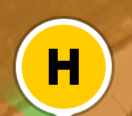
Recommandation
Premiers pas
Ouvrez l’application DJI Fly et cliquez sur le bouton GO FLY.
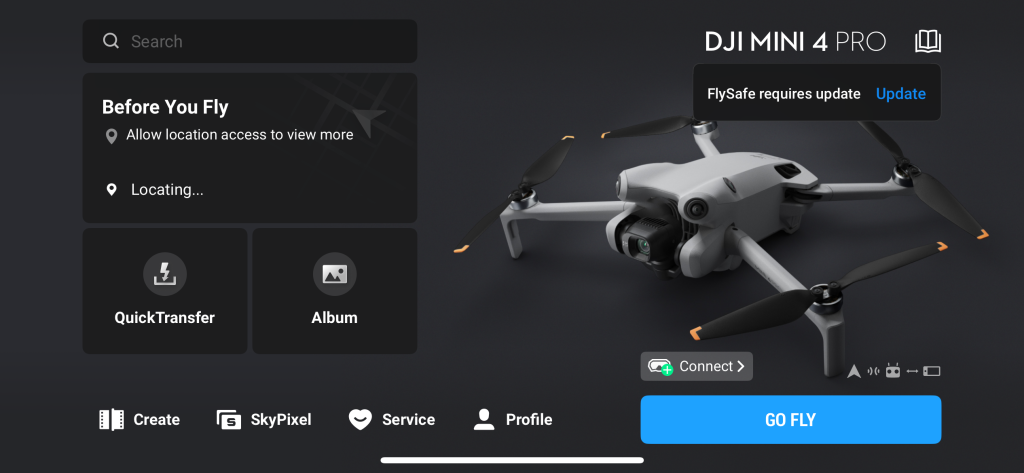
Paramètres de la caméra
Commençons par vérifier les paramètres de prise de vue de l’appareil photo lorsque vous êtes sur la page de démarrage après avoir appuyé sur le bouton GO FLY. Cela peut être fait en cliquant sur l’icône du mode appareil photo (carré rouge dans l’image ci-dessous).
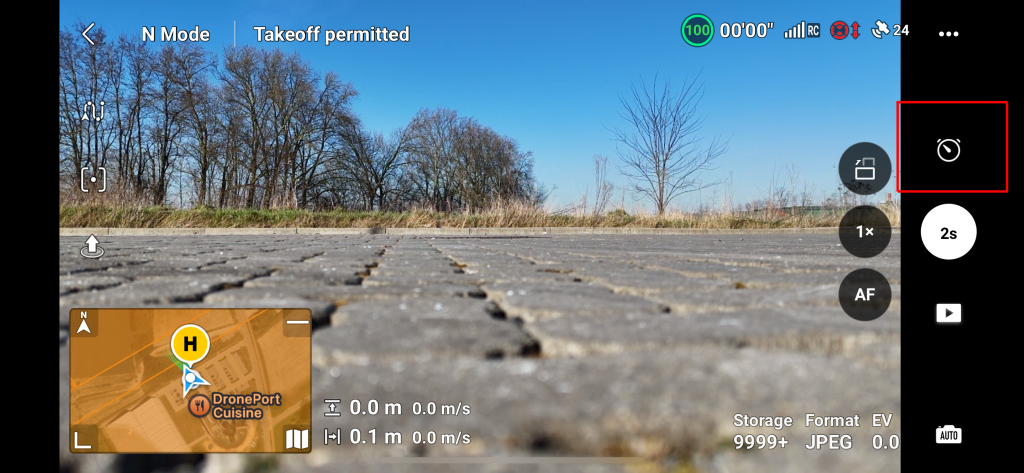
Cela ouvrira un menu et ici les éléments suivants doivent être sélectionnés. Photo, Timed Shot et 2s comme indiqué dans l’image ci-dessous.
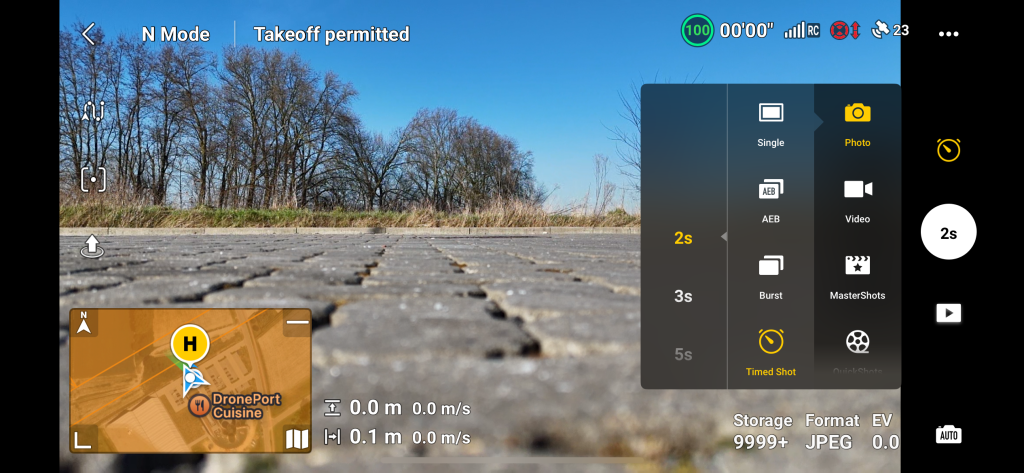
Deuxièmement, vérifions les paramètres de capture d’image de la caméra en appuyant sur les 3 points en haut à droite de l’écran.

Vous entrez dans la page des paramètres généraux du système de drone. Accédez à Appareil photo.
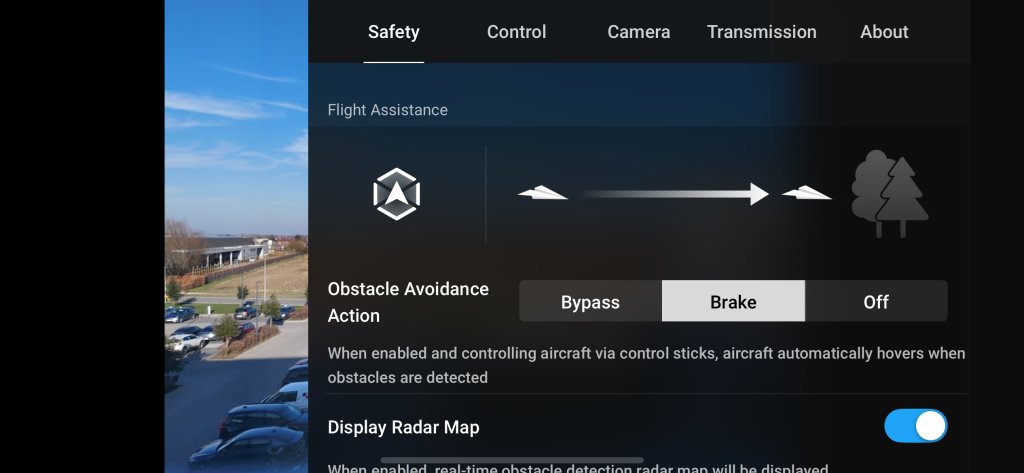
Définissez JPEG, 4:3 et 12MP pour les paramètres de cartographie optimaux.
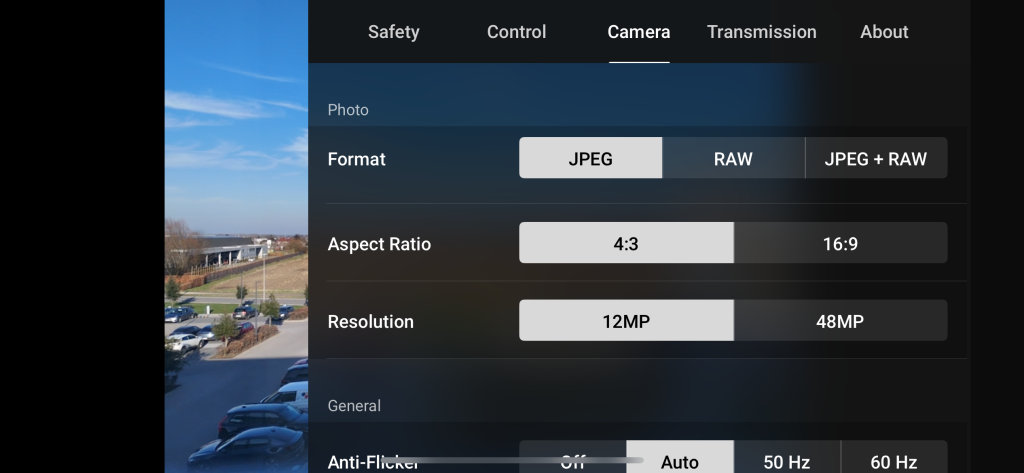
Grille unique
Une seule mission de grille est toujours nécessaire pour générer un modèle 2D et 3D.
La mission à grille unique est nécessaire pour calibrer le modèle AiroCollect. Elle peut être combinée avec une mission à grille double ou à poi pour avoir plus de détails sur les côtés verticaux de votre objet.
Après avoir défini ou vérifié le mode de caméra correct, appuyez sur la carte pour développer la carte.
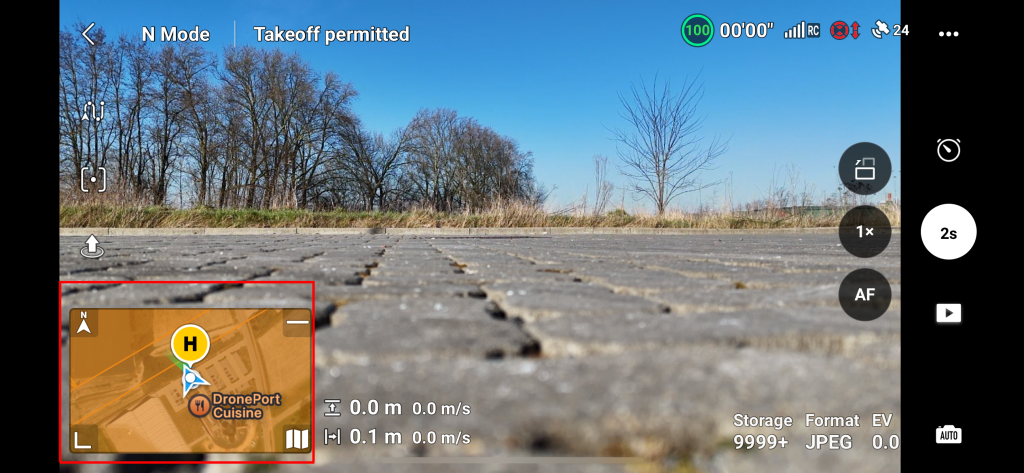
Sur cet écran, appuyez sur l’icône du point de cheminement (carré vert dans l’image ci-dessous) et assurez-vous que le bouton Waypoint est surligné (carré rouge dans l’image ci-dessous). Il est également possible de réduire l’écran du point de cheminement en cliquant sur le bouton flèche vers le bas (carré jaune dans l’image ci-dessous).
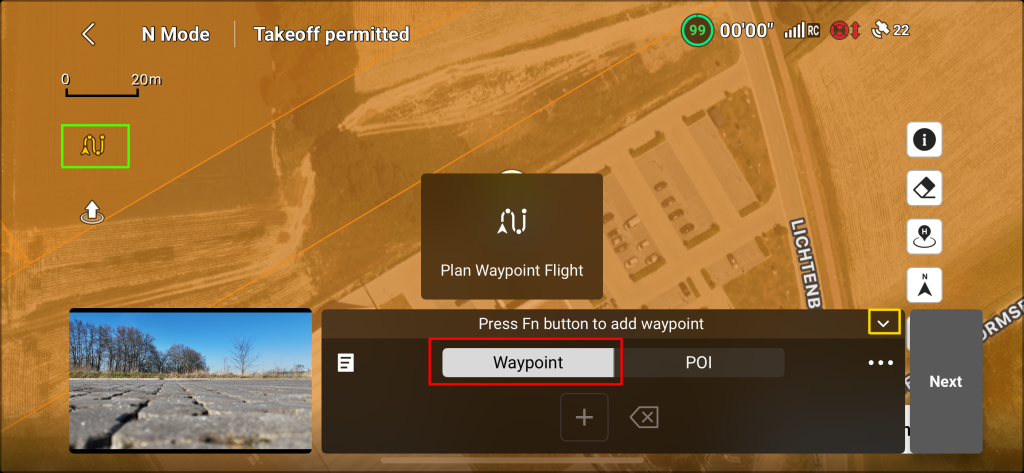
Lorsque vous cliquez sur le bouton fléché vers le bas pour réduire l’écran des points de cheminement, une plus grande partie de la carte sera visible. Ceci est illustré dans l’image ci-dessous.
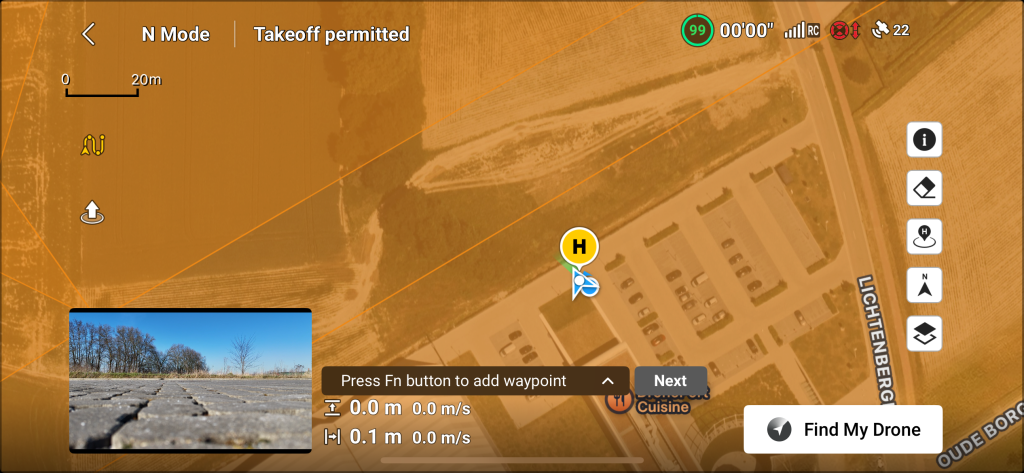
Il est désormais possible d’ajouter des points de cheminement sur la carte en appuyant sur la carte à l’endroit où les points de cheminement sont nécessaires.
Le message : « Appuyez sur la touche Fn pour ajouter des points de cheminement » peut être ignoré. Ceci n'est valable que lorsque le drone est en l'air. Mais dans ce tutoriel, il n'est pas utilisé.
Le point de cheminement est ajouté à la liste des points de cheminement après avoir appuyé sur la carte. Le point de cheminement est visualisé sous la forme d’un cercle vert avec une flèche sur la carte. La flèche indique la direction dans laquelle le drone se dirigera. Le H 50m signifie que le drone volera à 50 m sur ce point. Ceci est illustré dans l’image ci-dessous.
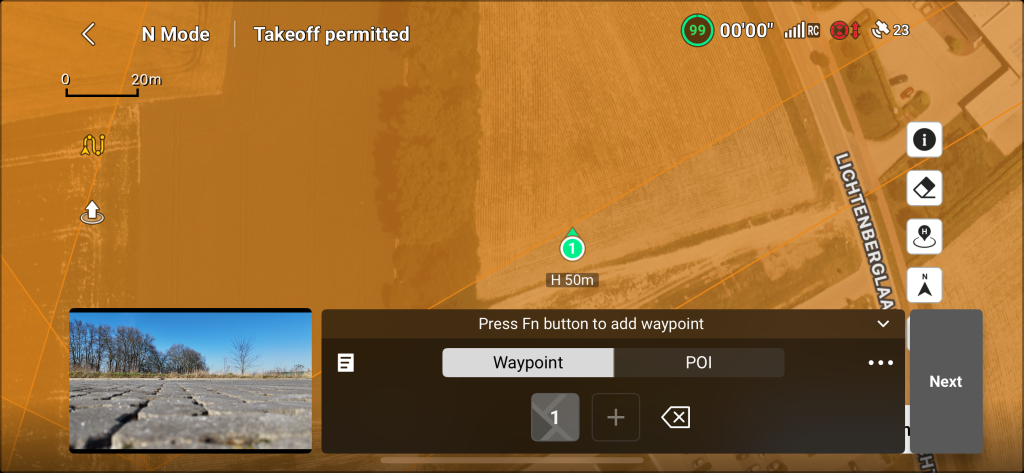
Créons le Single Grid flight patern sur la carte en appuyant sur la carte. Il est également possible de zoomer et de déplacer la carte pendant la création du trajet de vol. Une série d’images s’affiche pour visualiser les étapes d’ajout de points.
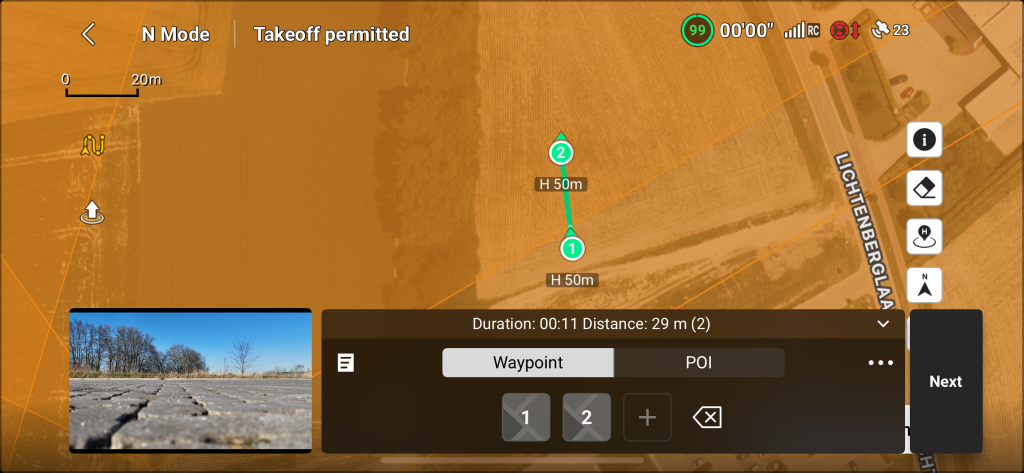
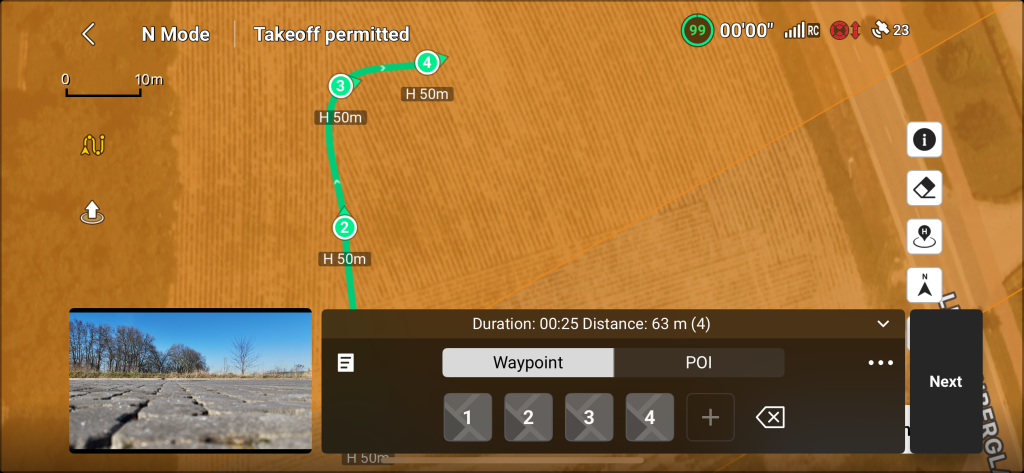
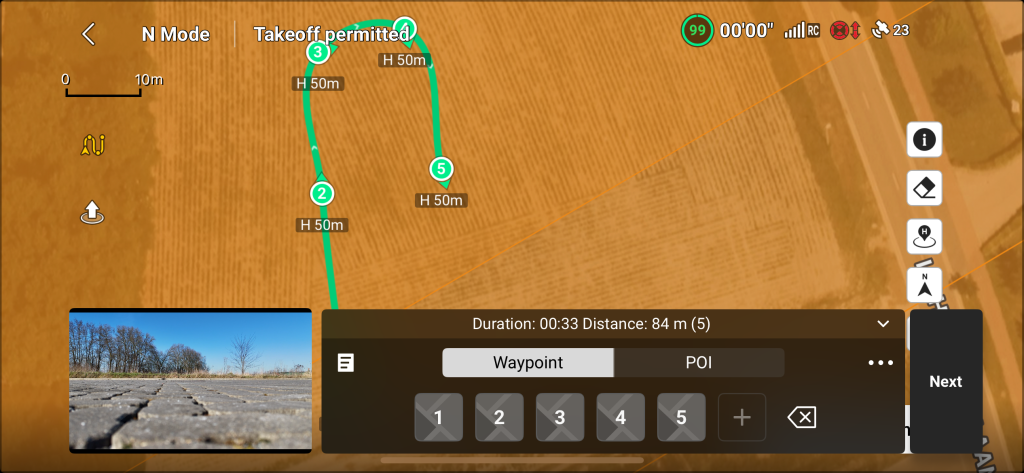
L’objectif est de décrire le chemin suivant :
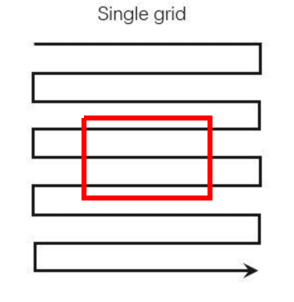
Dans le cas d'un toit d'une maison moyenne, il est recommandé de voler sur au moins quatre voies.
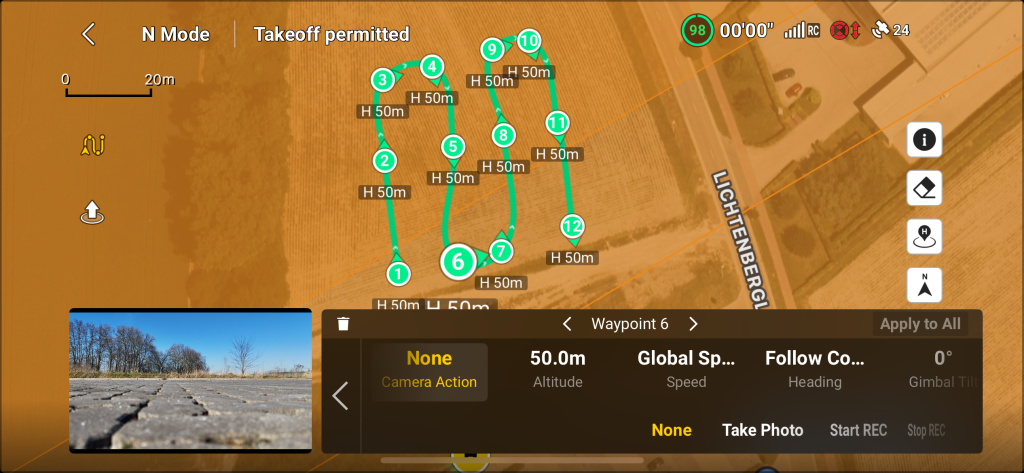
Après avoir placé les waypoints, il est temps d’ajuster les paramètres. Cela peut être fait en appuyant sur le waypoint 1 (ou sur d’autres waypoints car tous les waypoints auront les mêmes paramètres). Cela affichera les paramètres pour (dans ce cas) le waypoint 1, comme indiqué dans l’image ci-dessous.
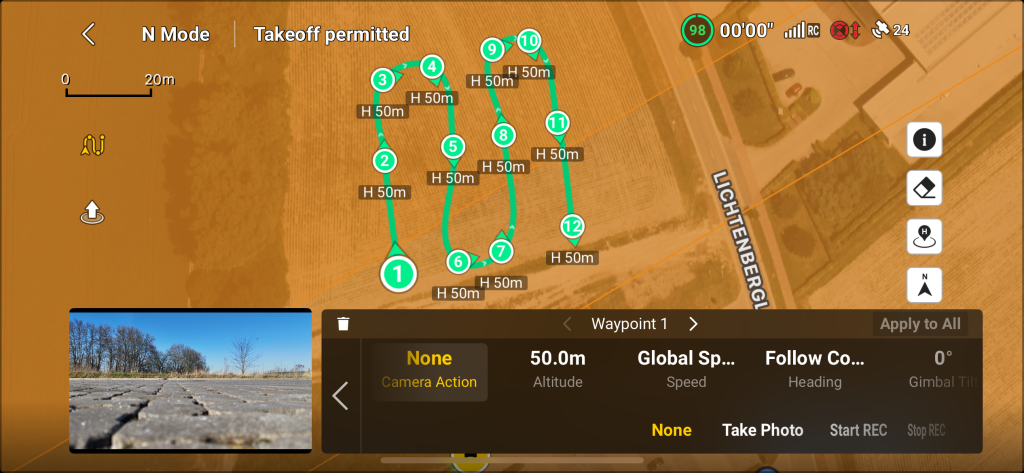
Appuyez sur le Altiude qui affiche 50.0m et déplacez le curseur jusqu’à ce qu’il soit aussi proche que possible de 35 m. La raison pour laquelle il est indiqué « aussi proche que possible » est (au moment de la rédaction) qu’il est très difficile de l’obtenir exactement à 35 m. Voir l’image ci-dessous. Après avoir modifié le Altitude, appuyez sur le bouton Apply to All (carré rouge dans l’image ci-dessous).
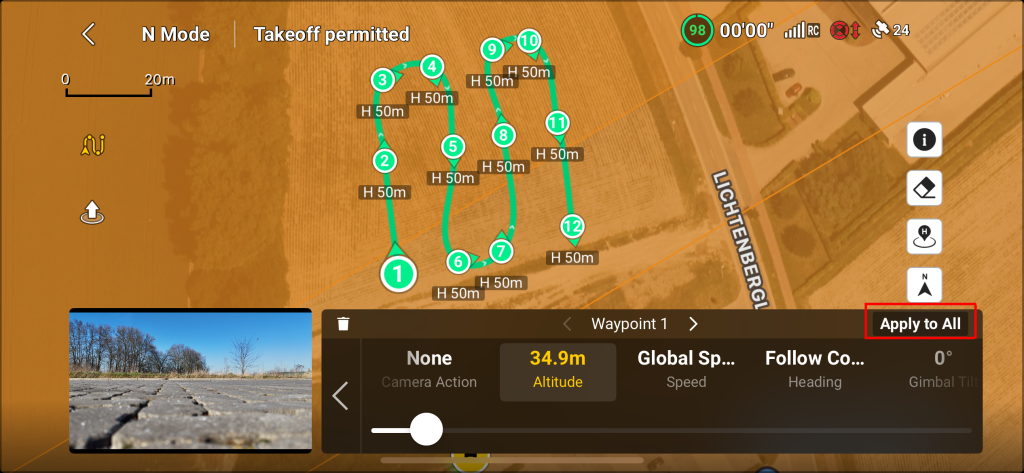
Le message suivant apparaît. Pour continuer, appuyez sur le bouton OK.
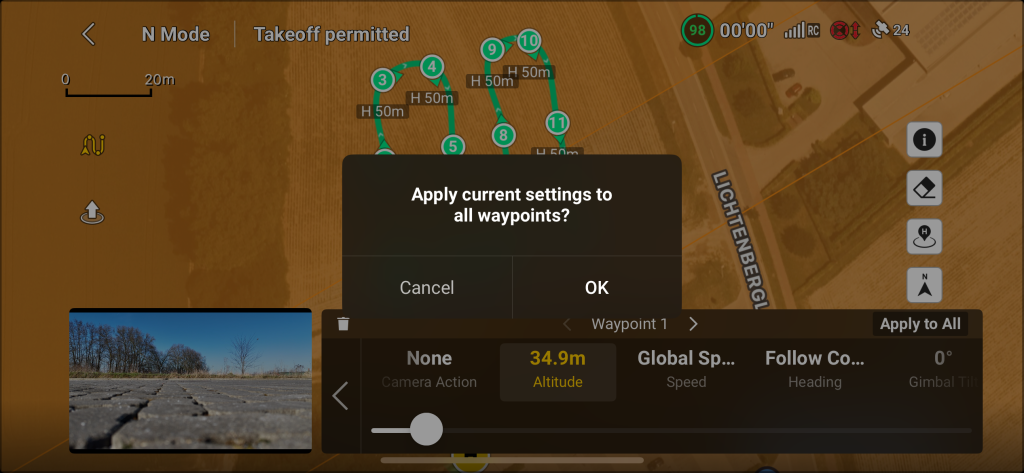
Cela mettra à jour l’altitude de tous les points de cheminement et cela sera visible si tous les points de cheminement sur la carte sont observés. Notez le changement de H 50m à H 35m. Comme indiqué dans l’image ci-dessous.
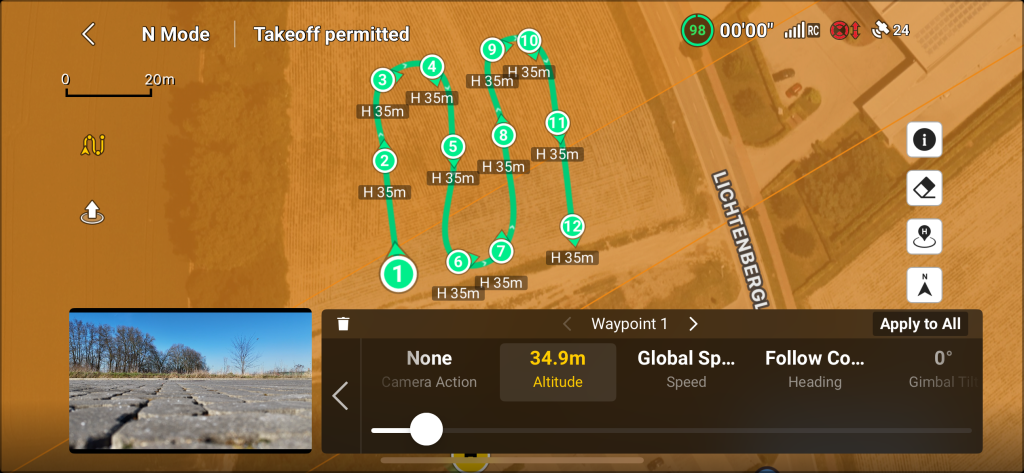
Il faut maintenant faire la même chose pour l’angle de la caméra. Appuyez sur Gimbal Tilt qui affiche 0.
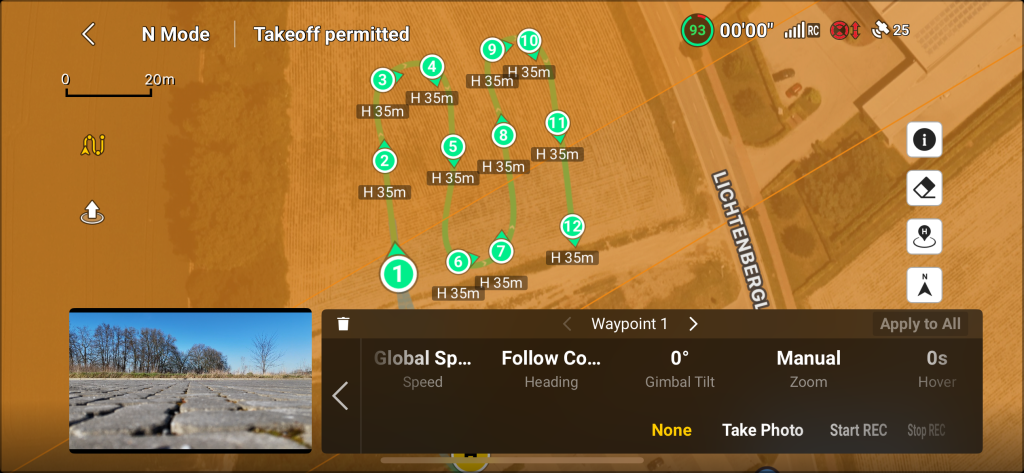
Après avoir appuyé sur Gimbal Tilt, un curseur apparaît. Déplacez ce curseur vers la gauche jusqu’à ce que -90 soit visible. Comme indiqué dans l’image ci-dessous.
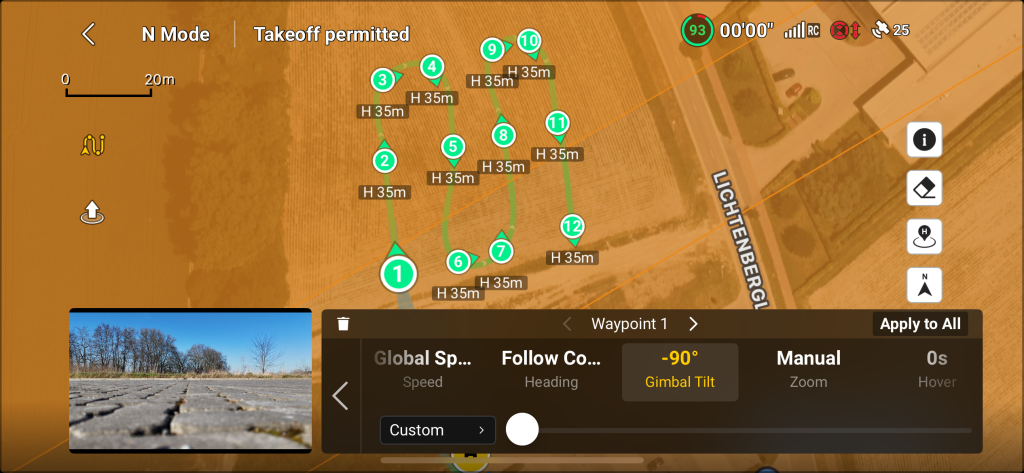
Maintenant, appuyez à nouveau sur le bouton Apply to All et appuyez sur le bouton OK pour accepter le message afin de continuer.
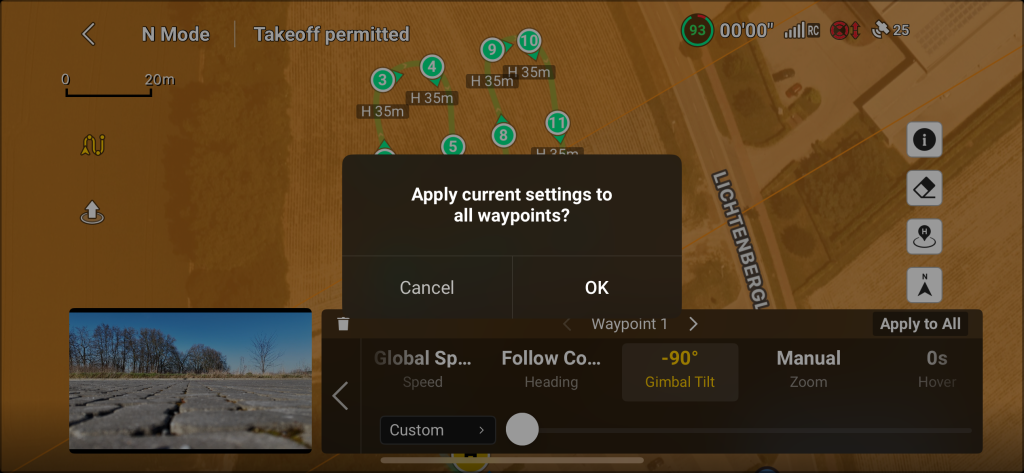
Une fois tous les paramètres appliqués, appuyez sur le bouton de retour à la liste des points de cheminement. Il s’agit du bouton fléché vers la gauche (carré rouge dans l’image ci-dessous).
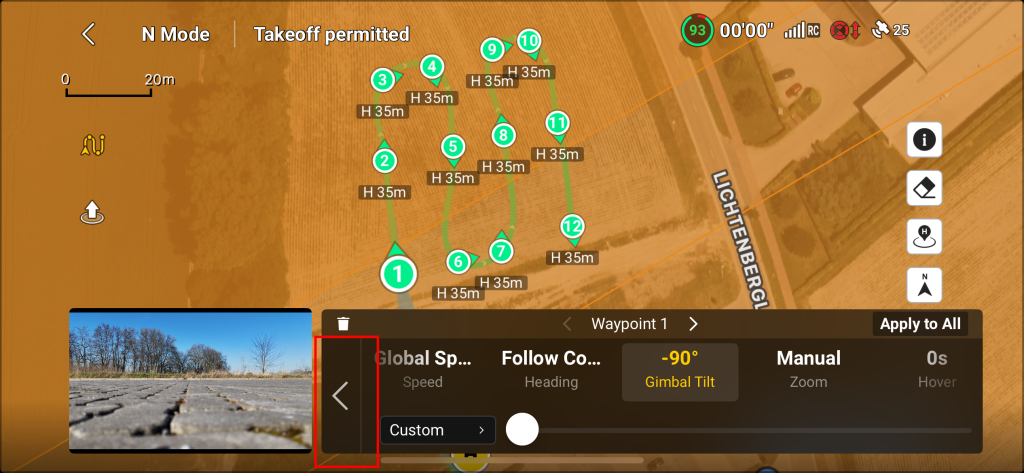
À partir de ce point, le bouton Next (carré rouge dans l’image ci-dessous) peut être appuyé pour accéder au menu suivant.
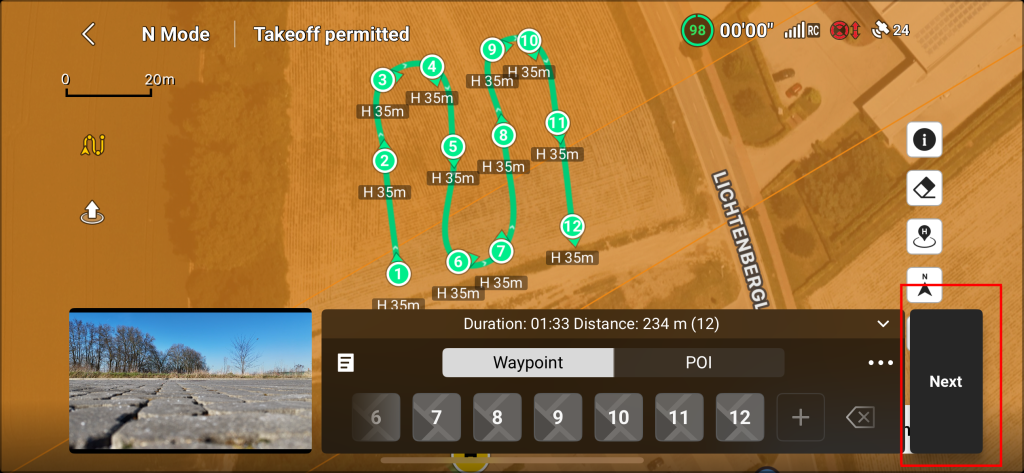
Ici, la vitesse de vol doit être modifiée de 2,5 m/s à 2 m/s.
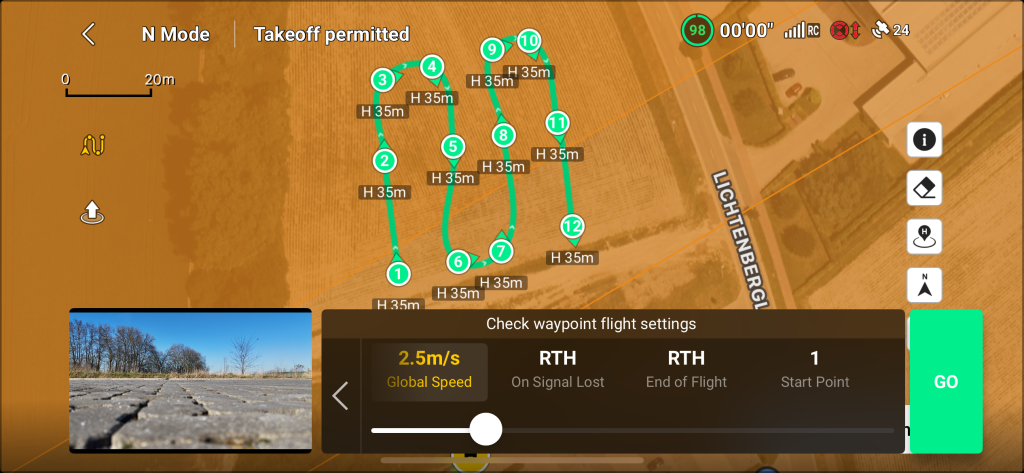
Déplacez le curseur vers la gauche jusqu’à ce que 2 m/s soient visibles. Comme indiqué dans l’image ci-dessous.
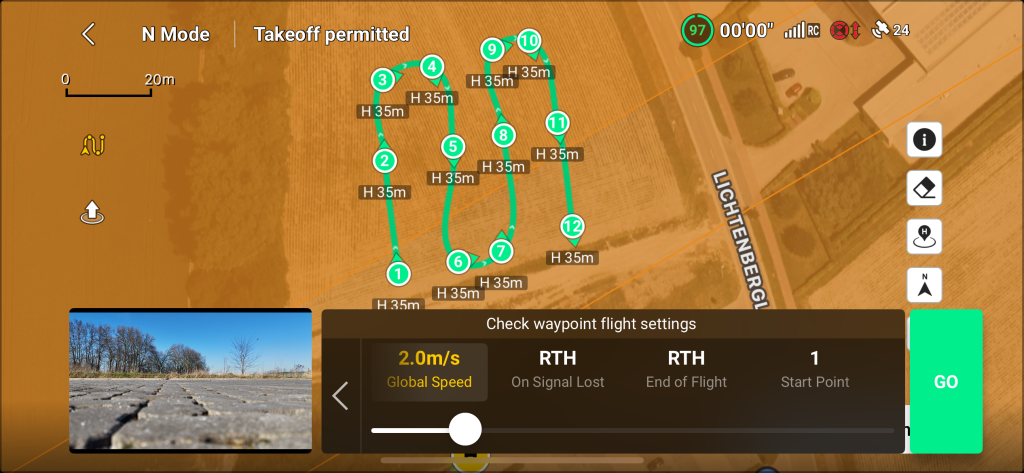
Appuyez sur le bouton GO (carré rouge dans l’image ci-dessous) pour démarrer la mission.
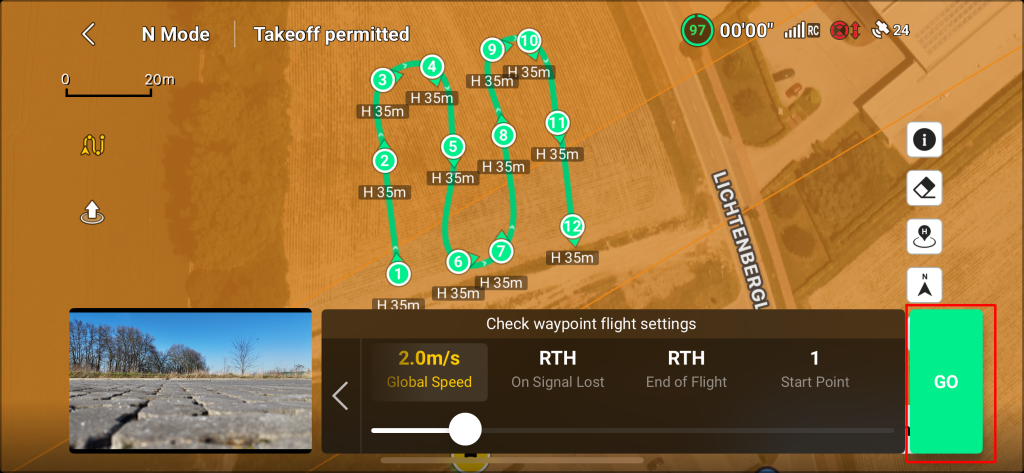
Un message apparaît pour informer l’utilisateur de ce qui va se passer. Veuillez lire attentivement et appuyez sur Continue pour démarrer la mission.
Soyez conscient de la zone environnante et ne perdez pas le drone de vue.
Le pilote est entièrement responsable de la sécurité de son environnement et de tout dommage causé par le drone ou au drone
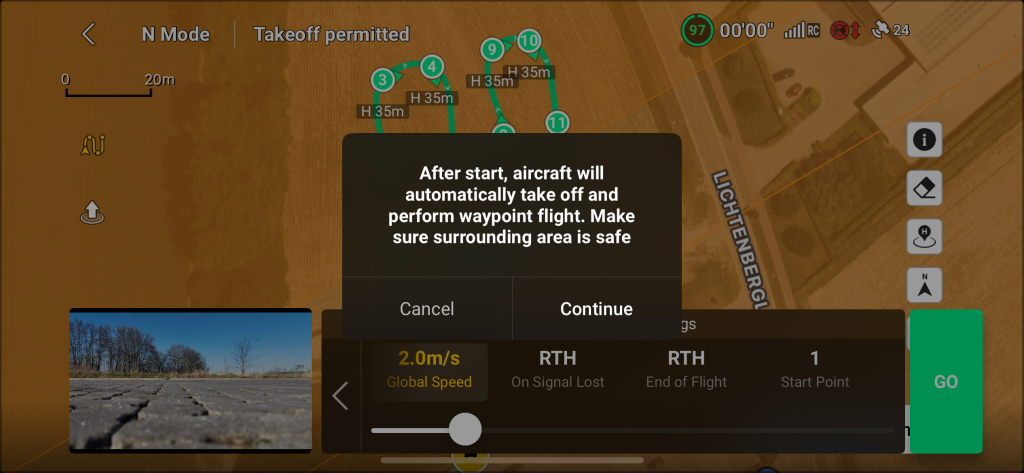
Si le drone vole ou décolle à proximité d’une zone réglementée ou interdite (aéroport, etc.), le message suivant apparaît. Veuillez le lire attentivement :
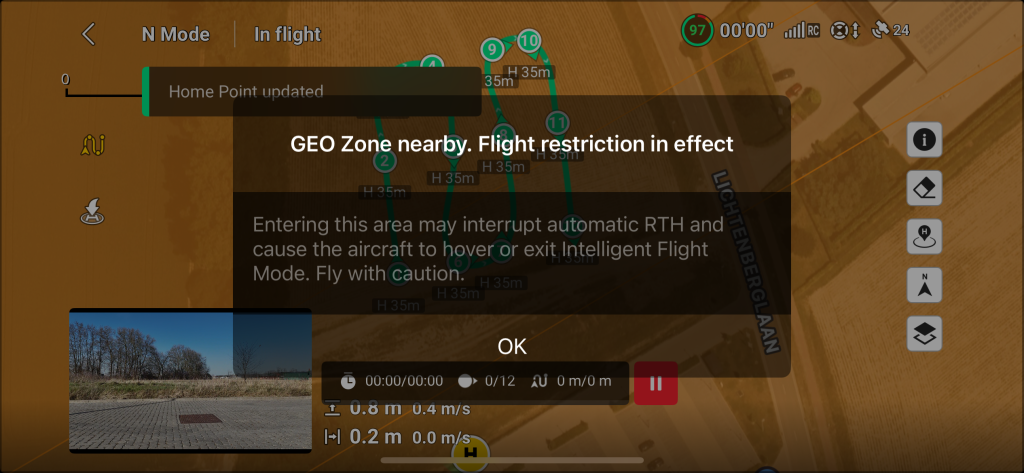
Après avoir confirmé et accepté les avertissements, le drone décollera et commencera sa mission. Le drone volera jusqu’à l’altitude de 35 m et volera jusqu’à son premier point de cheminement. Comme indiqué dans l’image ci-dessous. Il est toujours possible de mettre la mission en pause avec le bouton pause rouge ou d’annuler/abandonner la mission avec le bouton return to home (RTH) de la télécommande.
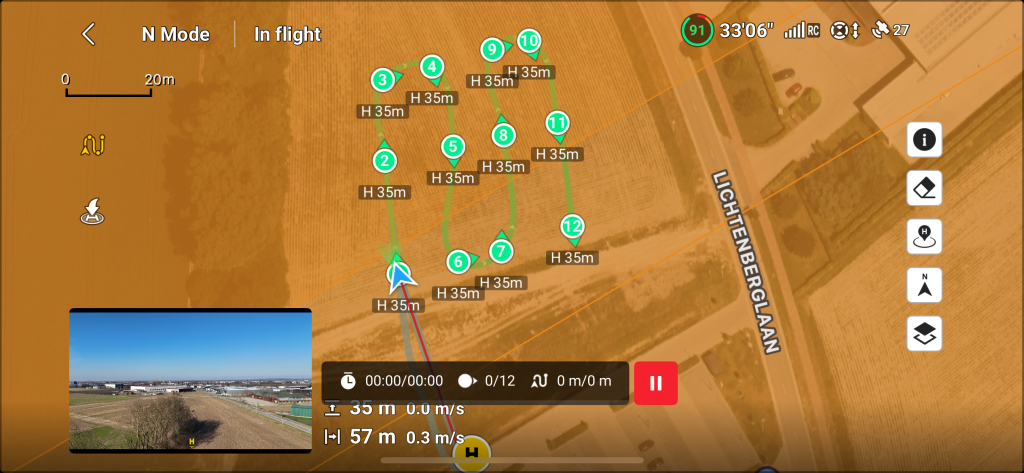
Lorsque le drone atteint son premier point de cheminement, il incline la caméra (cardan) à -90 degrés.
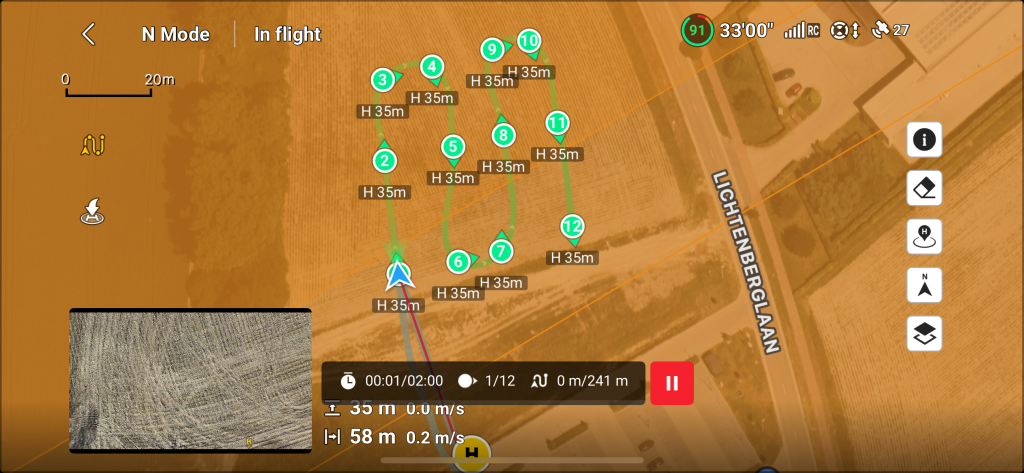
À partir de ce point, appuyez sur le bouton d’enregistrement de la télécommande.
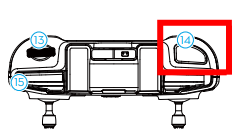
Contrôleur RCN-1
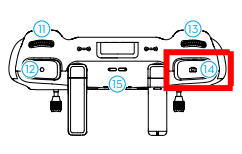
Contrôleur RCN-2
Après avoir appuyé sur le bouton d’enregistrement, un son de prise de vue de l’appareil photo doit être entendu (si le son du smartphone est suffisamment élevé) et un compte à rebours toutes les deux secondes doit être visible sur l’écran de l’appareil photo comme indiqué dans l’image ci-dessous.
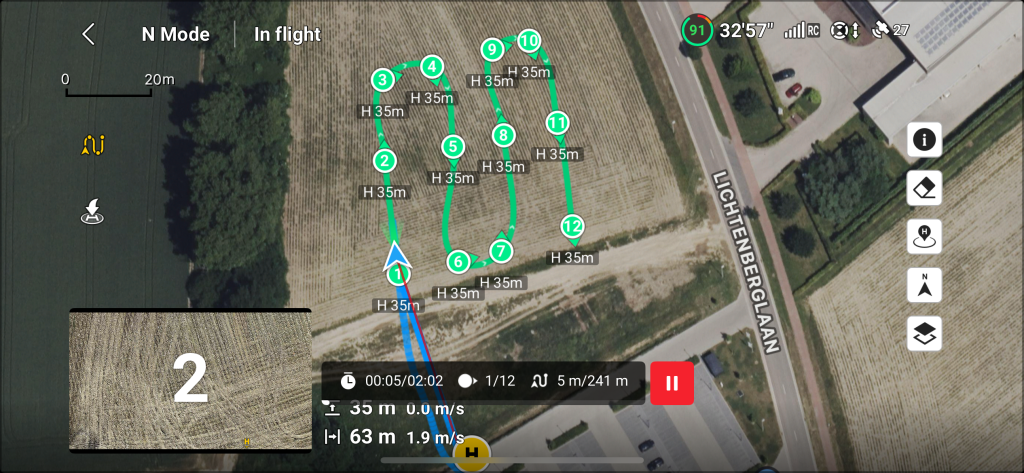
Le drone exécute maintenant un vol de cartographie. Il le fait en survolant les points de cheminement et en prenant une photo toutes les deux secondes. Une fois la mission terminée, le drone revient à son Home position.
Point d'intérêt (POI)
Ne volez pas à moins de 30 m. Cela n'améliorera pas la qualité comme prévu. La photogrammétrie nécessite des images avec une vue d'ensemble.
L'altitude idéale pour voler est de 30 à 50 m si un drone avec une caméra de 12 MP est utilisé (mini drones DJI)
Si vous avez besoin de plus de détails dans le résultat final (modèle 3D), définissez une vitesse de vol inférieure à 2 m/s.
Pour augmenter encore la qualité, utilisez le mode appareil photo 48 MP. En mode 48 MP, définissez la vitesse de vol sur 1 m/s avec une prise de vue chronométrée de 5 s.
Un point d’intérêt permet de générer le modèle 3D. Associé à une grille unique, le point d’intérêt fournit plus de détails sur les côtés verticaux de votre objet. Après avoir défini ou vérifié les modes de caméra appropriés, appuyez sur la carte pour l’agrandir.
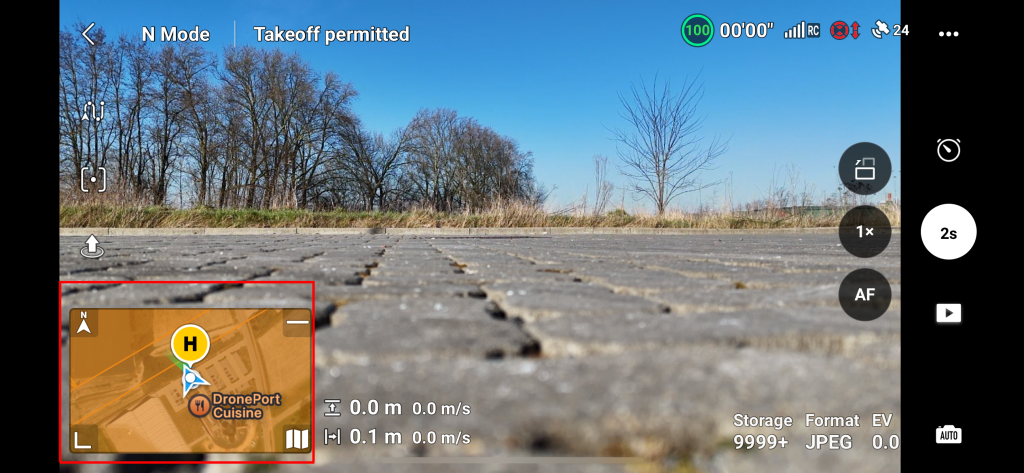
L’écran suivant apparaît.
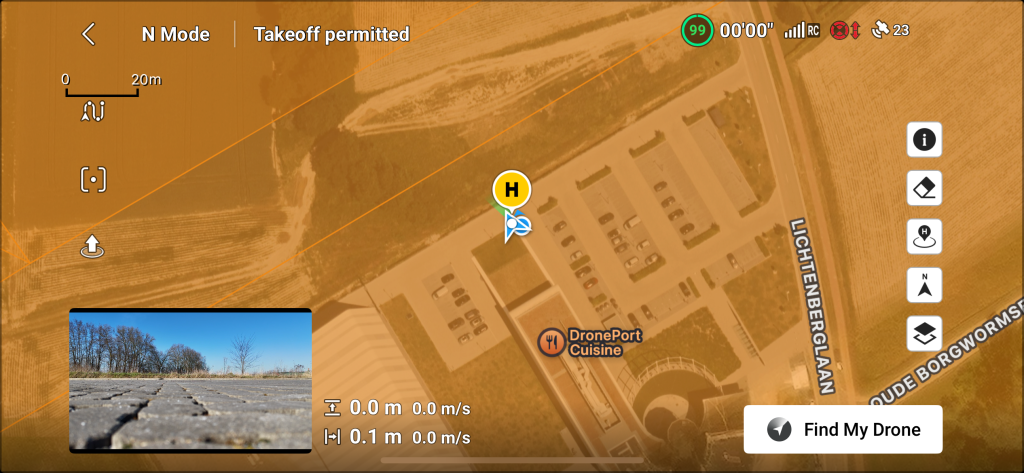
La mission POI est configurée comme une mission à grille unique mais un point supplémentaire est placé sur la carte qui définit le poi. Ce point est nécessaire pour que le drone et la caméra puissent l’observer. Commençons par sélectionner d’abord l’activation du mode de planification de waypoints (carré vert dans l’image ci-dessous) sur la carte et appuyez sur l’onglet POI (carré rouge dans l’image ci-dessous)
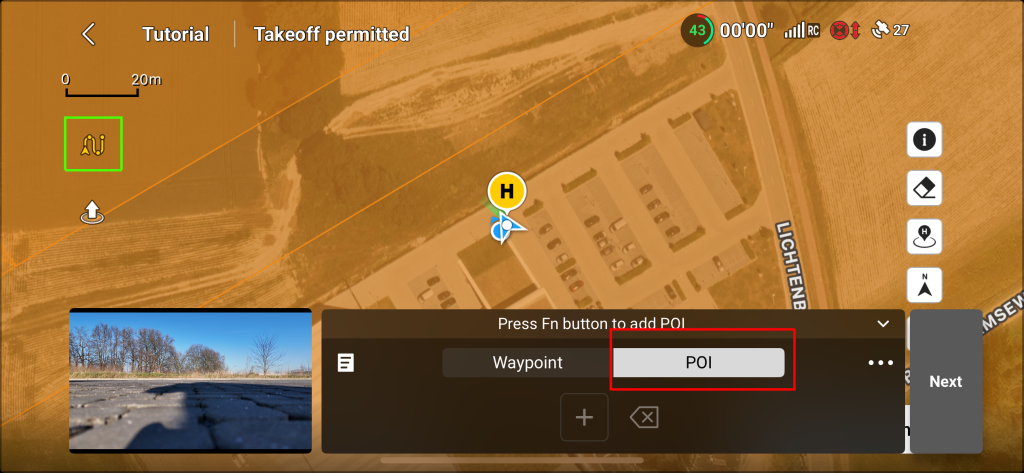
Cochez sur la carte pour situer le point d’intérêt principal. Par exemple, lors de la mesure d’un toit, il est préférable de placer ce point POI au centre du toit. Un point violet en forme de six coins apparaîtra sur la carte (comme le montre l’image ci-dessous).
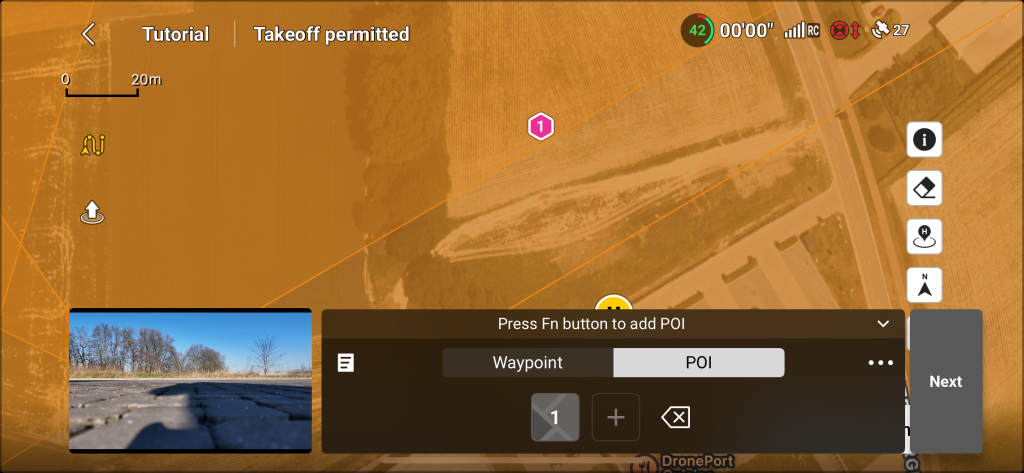
L’étape suivante consiste à définir ou à dessiner une forme circulaire autour du point d’intérêt. Cliquez d’abord sur l’onglet Waypoint (carré vert dans l’image ci-dessous).

Avec le mode Waypoint activé, une liste de points de cheminement sera affichée. Pour l’instant celle-ci est encore vide.
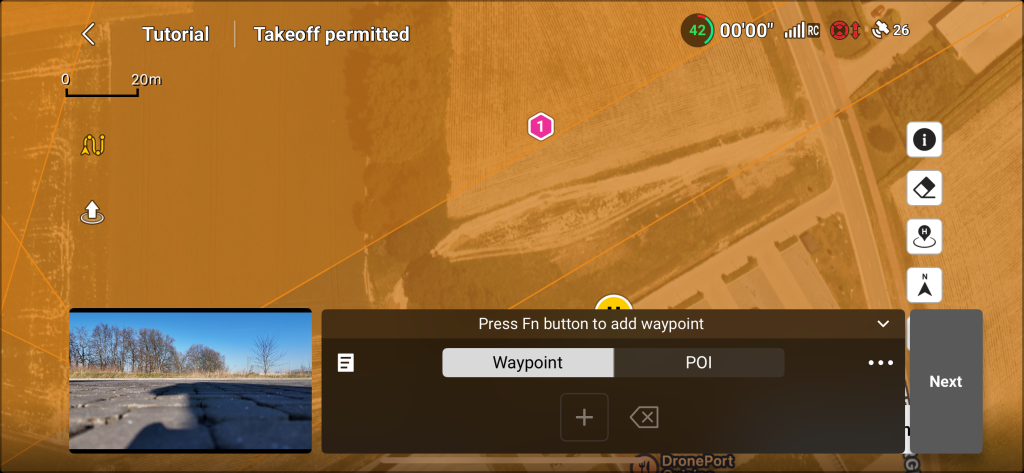
Lorsque le mode Waypoint est actif, en appuyant sur la carte, vous ajoutez des points de cheminement à la liste. Placez quelques points de cheminement autour du poi point comme indiqué dans l’image ci-dessous.
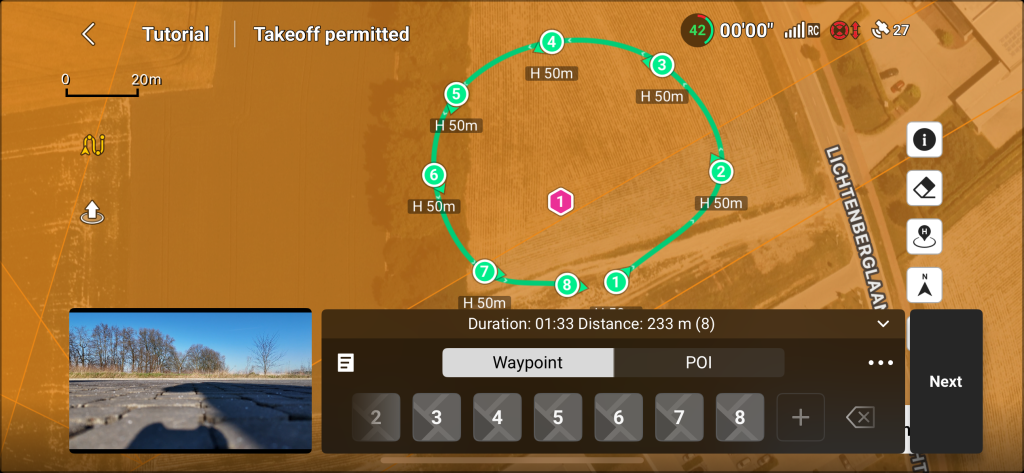
Tenez compte de la distance entre les points de cheminement et l'objet. Un rapport hauteur/distance de 1 à 1 est idéal. Dans ce cas de vol à 35 m, une distance comprise entre 20 et 40 m est nécessaire.
Il est maintenant temps de modifier les paramètres de vol. Commencez d’abord par la hauteur de vol. Sélectionnez un point de cheminement et sélectionnez l’onglet Altitude comme indiqué dans l’image ci-dessous et modifiez-le à 35 m (ou environ 25 m au-dessus du toit). Déplacez le curseur pour modifier l’altitude.
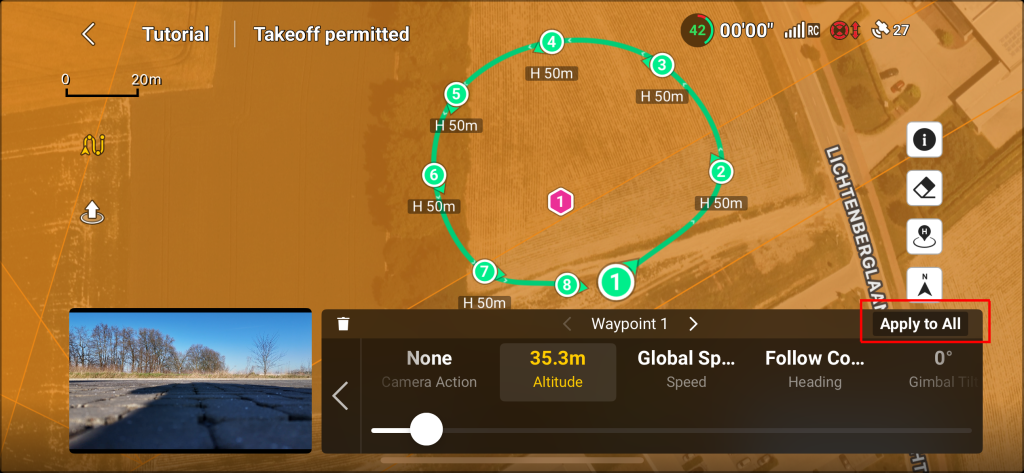
Enregistrons ceci pour tous les points de cheminement. En cliquant sur le bouton Apply to All (carré rouge dans l’image ci-dessous).
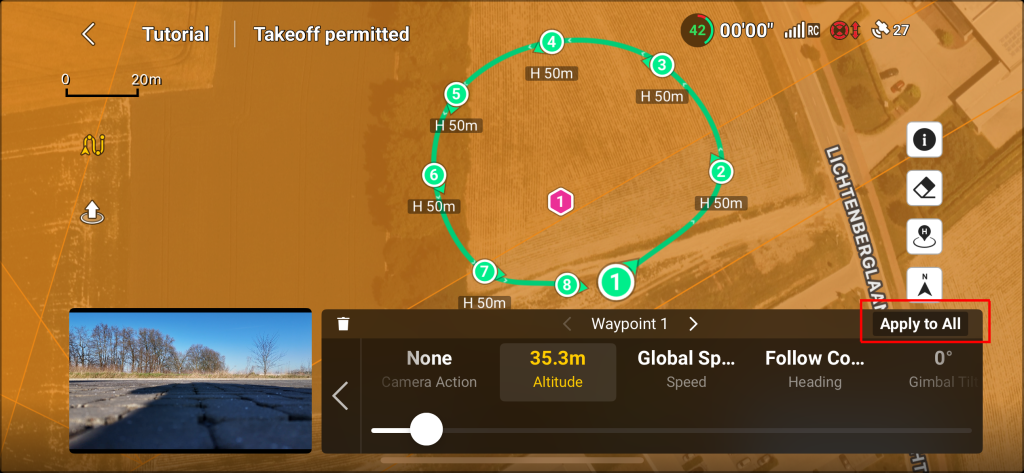
Un message apparaîtra pour vous informer que tous les points de cheminement seront modifiés. Cliquez sur OK pour continuer.
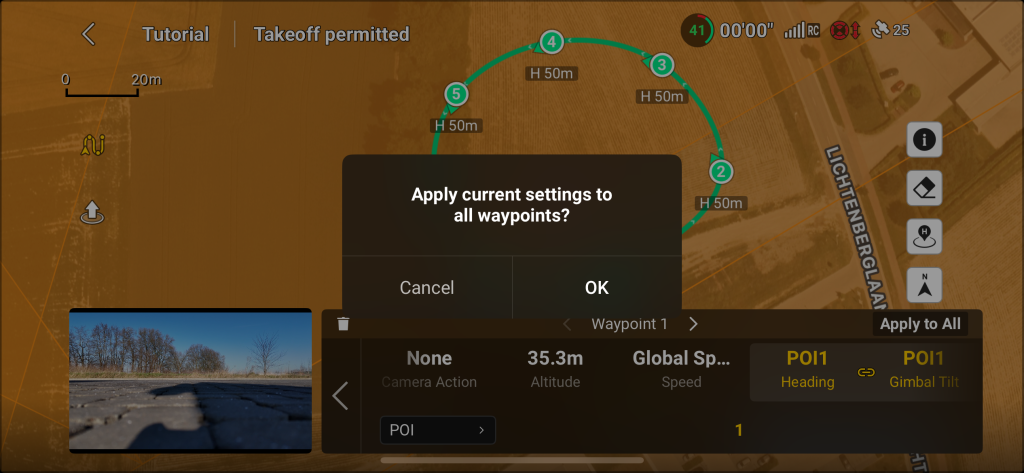
L’étape suivante consiste à demander au drone de regarder le POI point pendant la mission. Cliquez sur l’onglet Follow Course comme indiqué dans l’image ci-dessous.
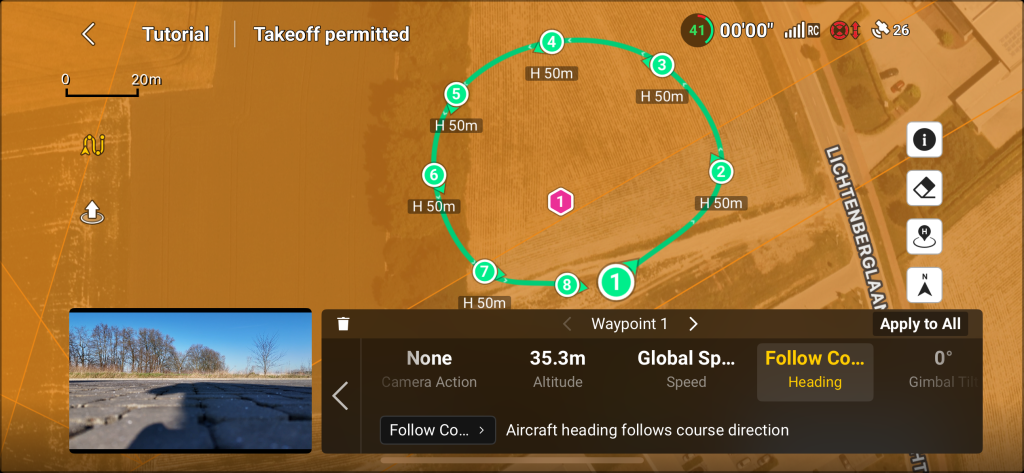
Il faut ici sélectionner un autre mode. Cliquez donc sur la sélection indiquée dans le carré rouge de l’image ci-dessous.
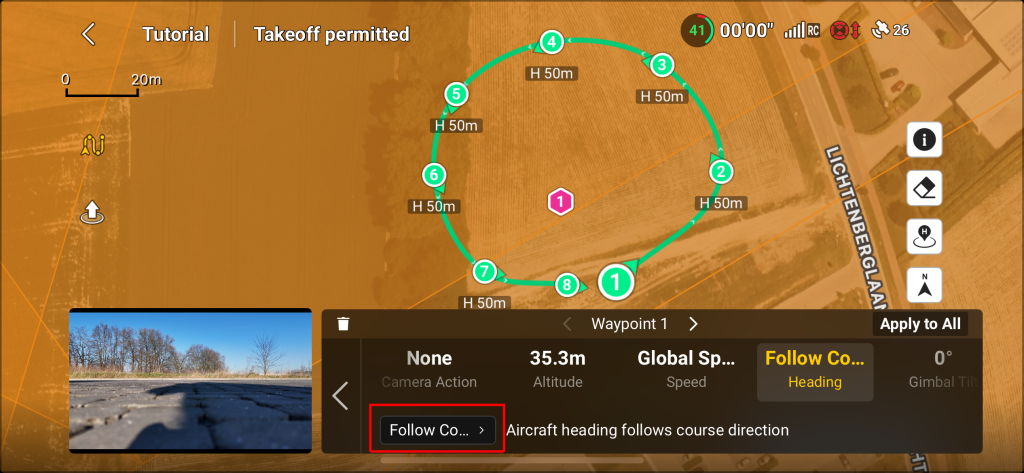
Les options suivantes sont présentées pour la sélection.
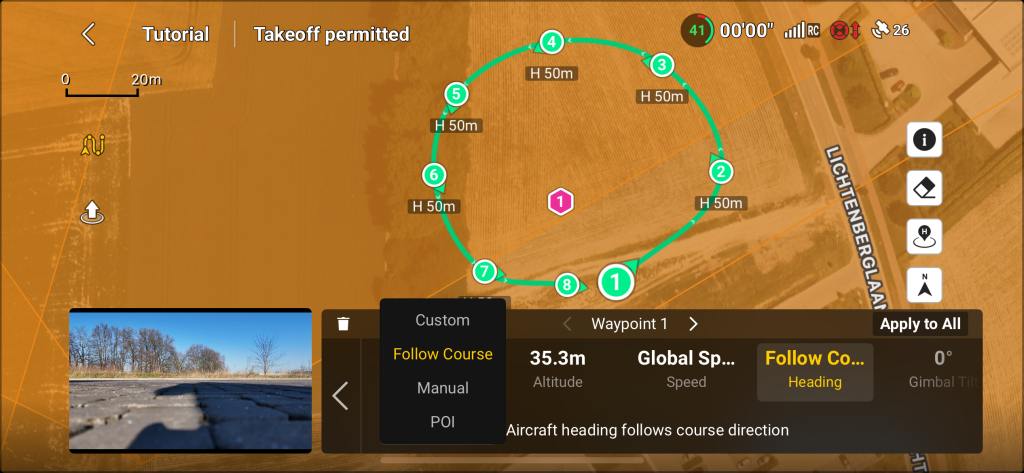
Sélectionnez l’option POI (carré rouge dans l’image ci-dessous).
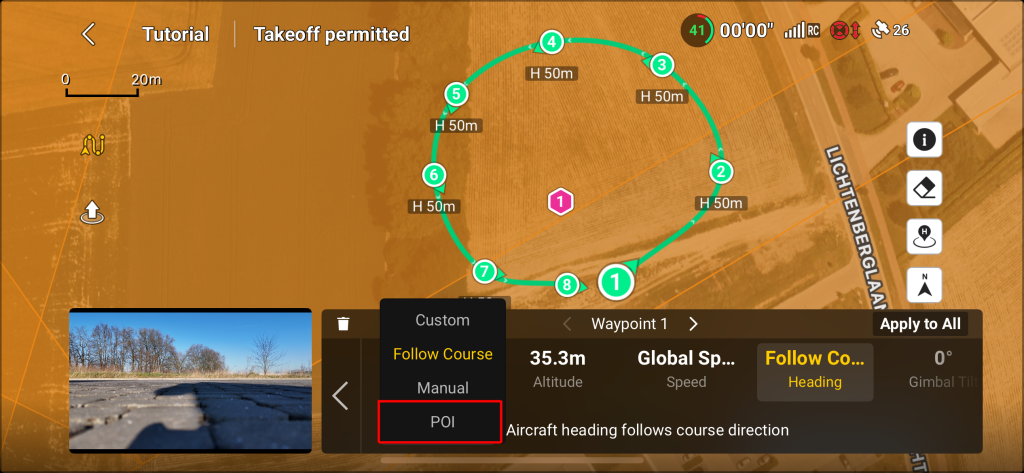
Un message apparaîtra vous informant du comportement du drone. Cliquez sur OK pour continuer.
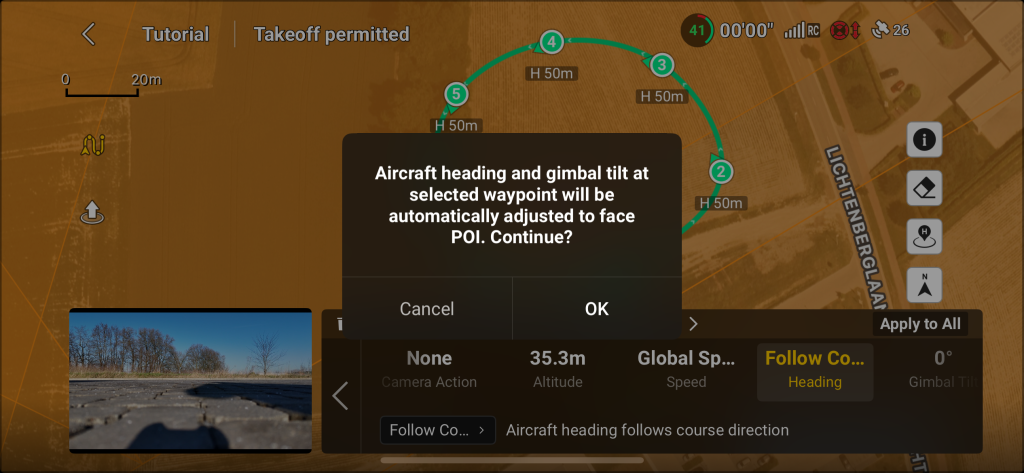
Les flèches de chaque point de cheminement sur la carte pointent désormais vers le POI point. Ceci est illustré dans l’image ci-dessous.
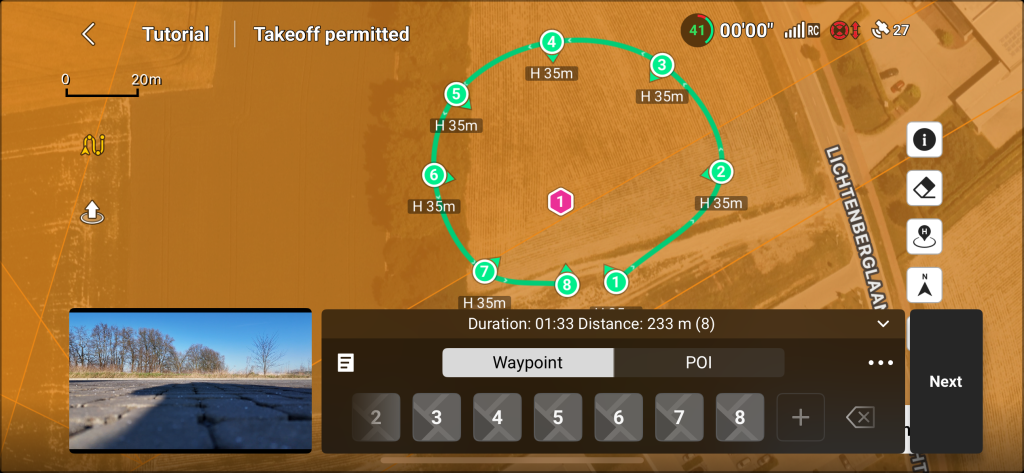
Nous sommes prêts à voler maintenant :
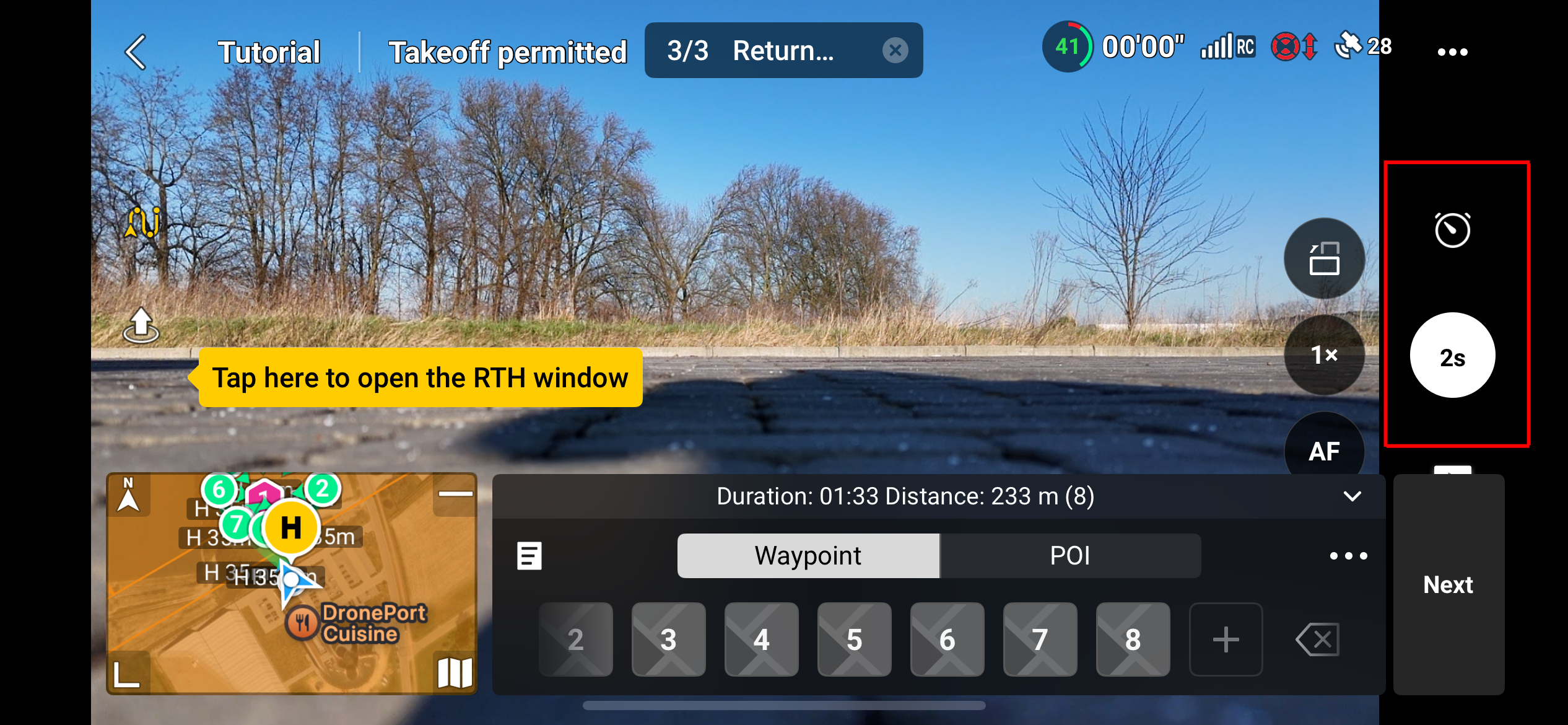
Après avoir défini tous les paramètres comme l’altitude et le comportement du cap, cliquez sur le bouton Next affiché dans le carré rouge dans l’image ci-dessous.
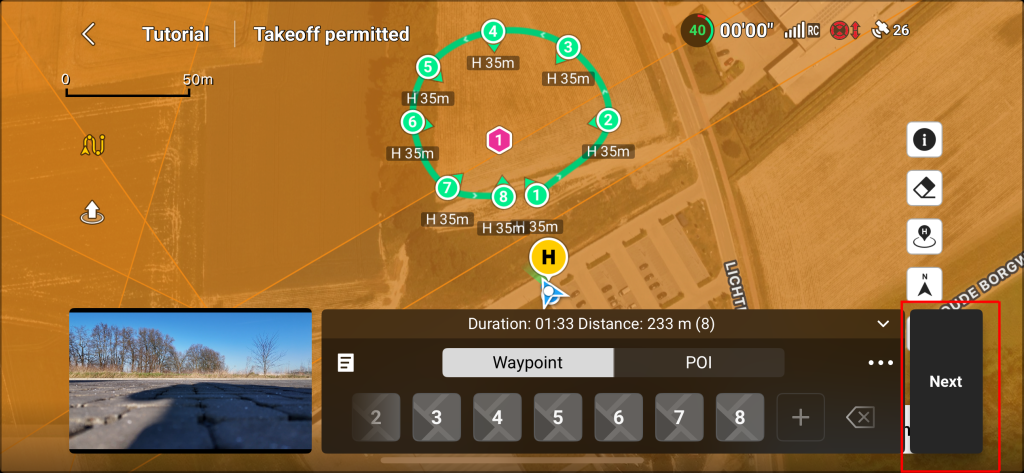
Il est maintenant important de régler la vitesse de vol. Par défaut (sauf réglage différent par l’utilisateur), la vitesse de vol sera de 2,5 m/s.
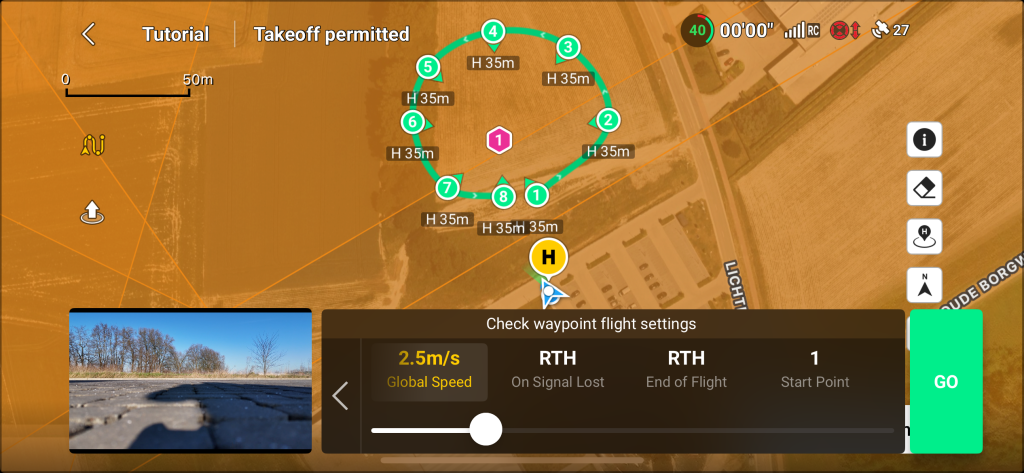
Modifiez cette vitesse à 2 m/s en déplaçant le curseur vers la gauche.
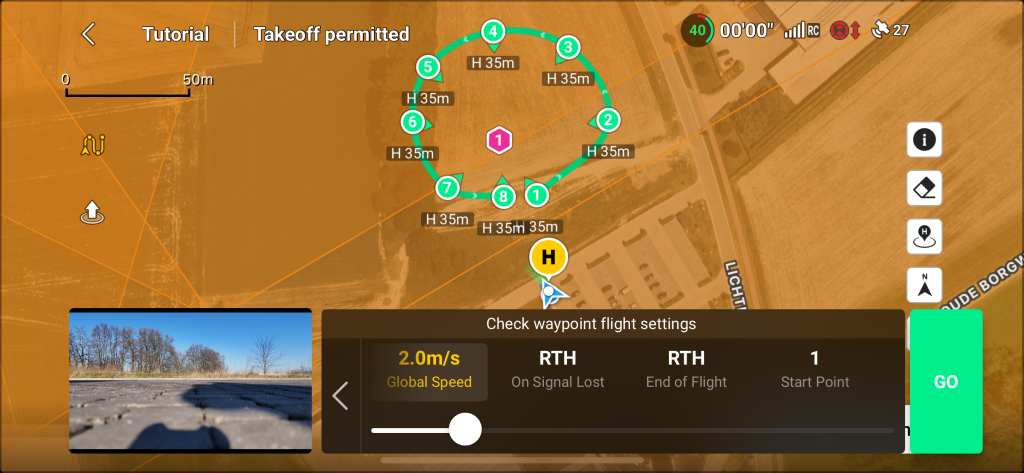
Assurez-vous également que les sécurités sont réglées sur RTH comme indiqué dans l'image ci-dessous.
Lorsque vous êtes prêt, cliquez sur le bouton GO pour voler et exécuter la mission.
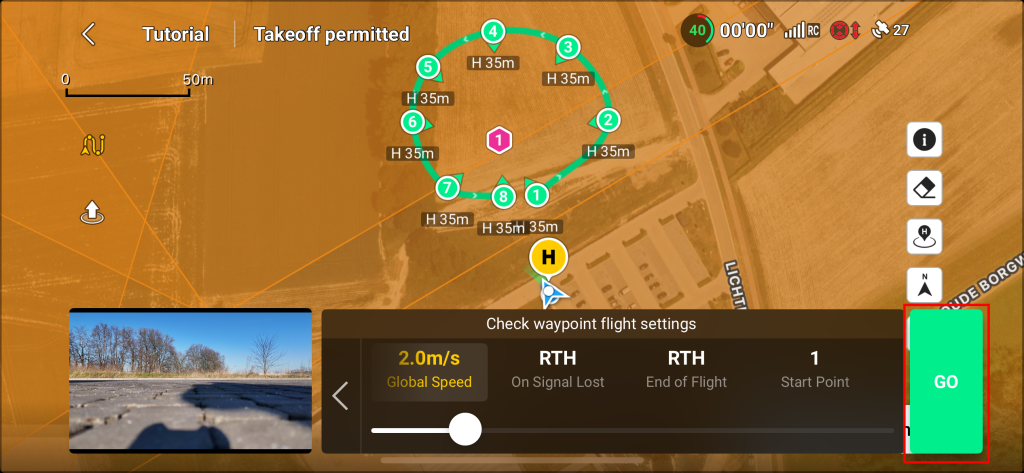
Un message apparaît comme indiqué dans l’image ci-dessous. Lisez attentivement et cliquez sur Continue pour démarrer la mission.
Soyez conscient de la zone environnante et ne perdez pas le drone de vue.
Le pilote est entièrement responsable de la sécurité de son environnement et de tout dommage causé par le drone ou au drone
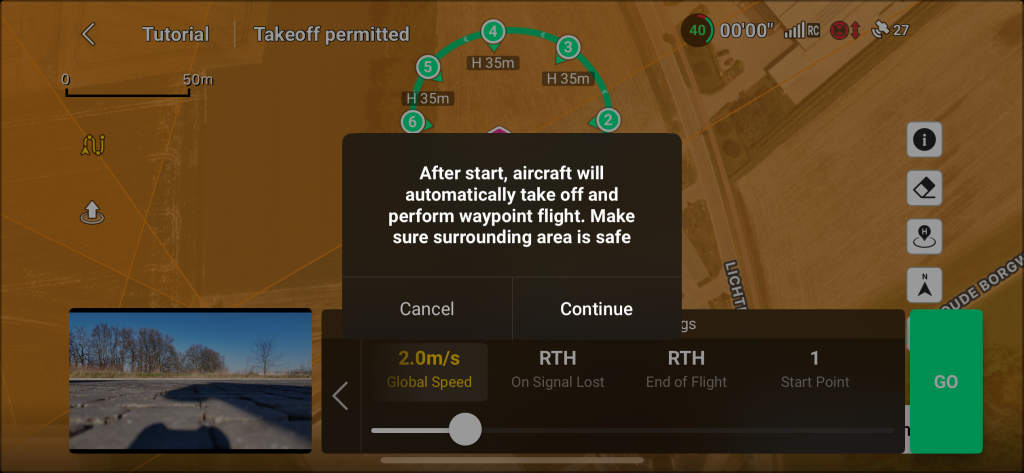
Double grille
Ne volez pas à moins de 30 m. Cela n'améliorera pas la qualité comme prévu. La photogrammétrie nécessite des images avec une vue d'ensemble.
L'altitude idéale pour voler est de 30 à 50 m si un drone avec une caméra de 12 MP est utilisé (mini drones DJI)
Si vous avez besoin de plus de détails dans le résultat final (modèle 3D), définissez une vitesse de vol inférieure à 2 m/s.
Pour augmenter encore la qualité, utilisez le mode appareil photo 48 MP. En mode 48 MP, utilisez une vitesse de vol de 1 m/s et une prise de vue chronométrée de 5 s.
Une mission à double grille est utile pour les informations sur le modèle. Elle doit être utilisée en combinaison avec une grille simple nécessaire pour calibrer le modèle 3D généré. Après avoir défini ou vérifié les modes de caméra corrects, appuyez sur la carte pour développer la carte.
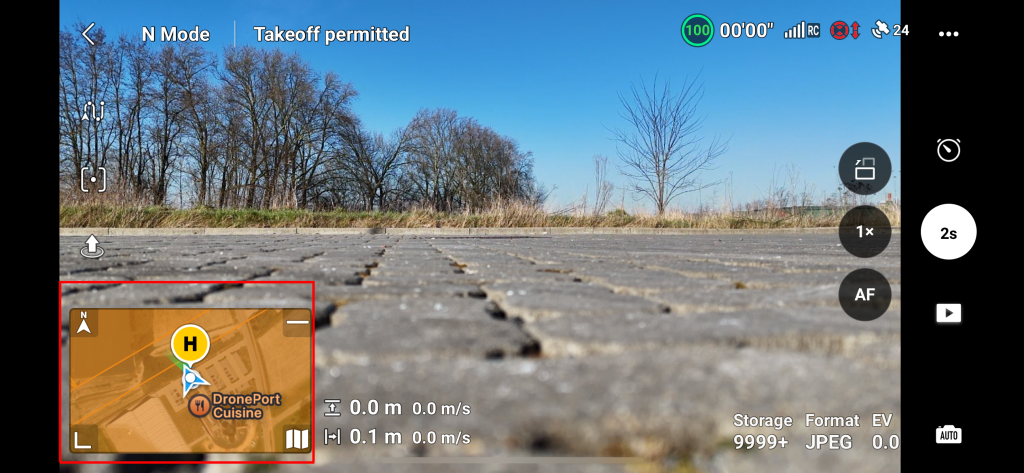
L’écran suivant apparaît.
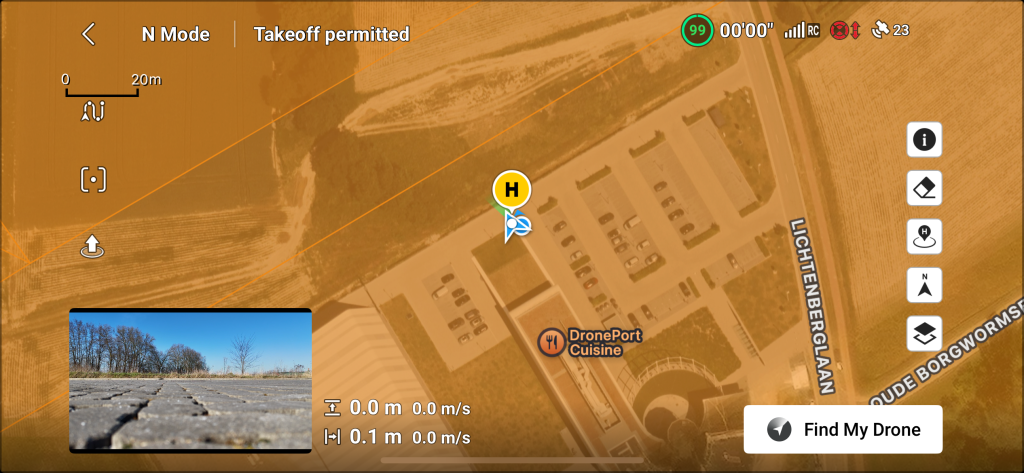
Sur cet écran, appuyez sur l’icône du point de cheminement (carré vert dans l’image ci-dessous) et assurez-vous que le bouton Waypoint est mis en surbrillance (carré rouge dans l’image ci-dessous). Il est également possible de réduire l’écran du point de cheminement en cliquant sur le bouton flèche vers le bas (carré jaune dans l’image ci-dessous).
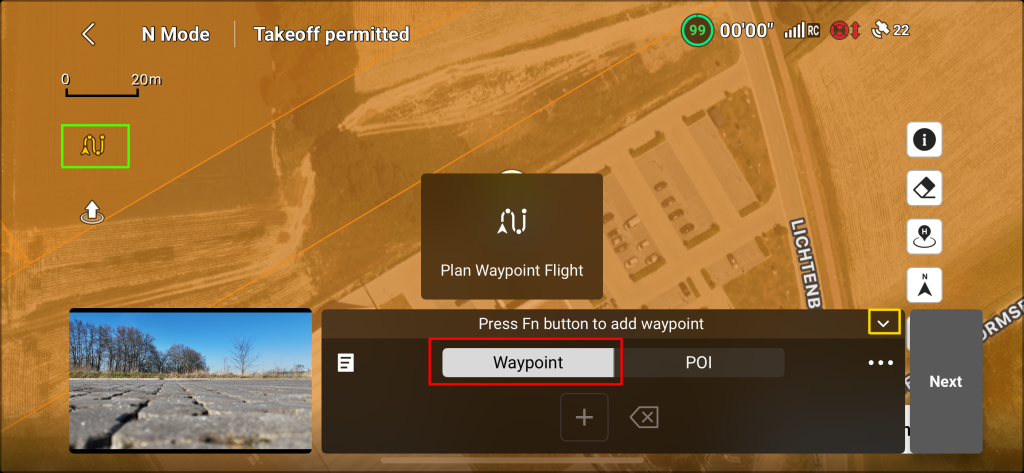
Lorsque vous cliquez sur le bouton fléché vers le bas pour réduire l’écran des points de cheminement, une plus grande partie de la carte sera visible. Ceci est illustré dans l’image ci-dessous.
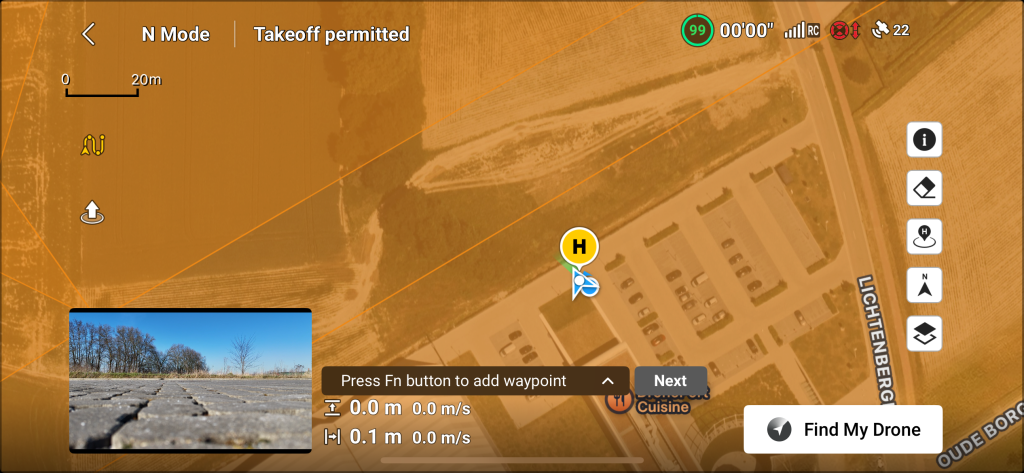
Il est désormais possible d’ajouter des points de cheminement sur la carte en appuyant sur la carte à l’endroit où les points de cheminement sont nécessaires.
Le message : « Appuyez sur la touche Fn pour ajouter des points de cheminement » peut être ignoré. Ceci n'est valable que lorsque le drone est en l'air. Mais dans ce tutoriel, il n'est pas utilisé.
Le point de cheminement est ajouté à la liste des points de cheminement après avoir appuyé sur la carte. Le point de cheminement est visualisé sous la forme d’un cercle vert avec une flèche sur la carte. La flèche indique la direction dans laquelle le drone sera orienté. Le H 50m signifie que le drone volera à 50 m sur ce point. Ceci est illustré dans l’image ci-dessous.
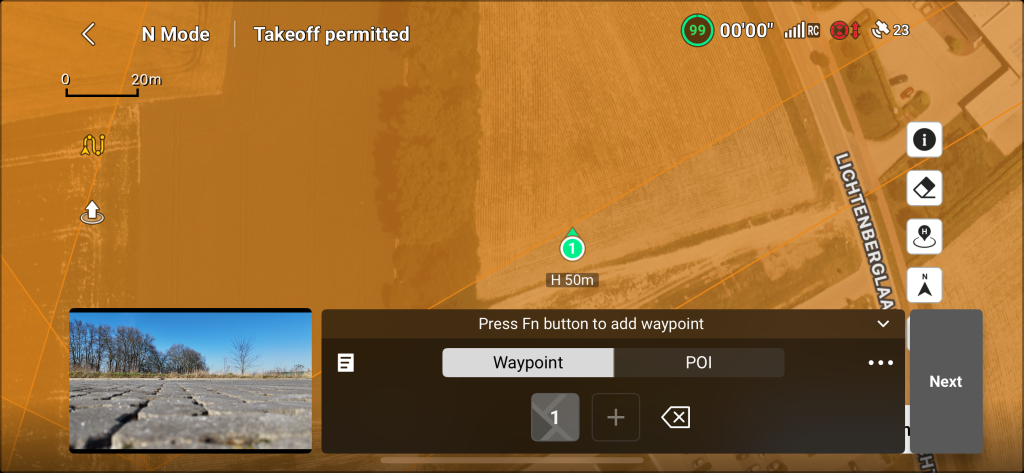
Créons le Double Grid flight patern sur la carte en appuyant sur la carte en créant d’abord une grille simple. Une mission à double grille ressemble à deux missions à grille simple se croisant. Il est également possible de zoomer et de déplacer la carte pendant la création de la trajectoire de vol. Une série d’images s’affiche pour visualiser les étapes d’ajout de points. Cochez également Grille simple dans le menu.
Sur la base de la grille unique créée, comme indiqué dans l’image ci-dessous, nous ajoutons la double grille.
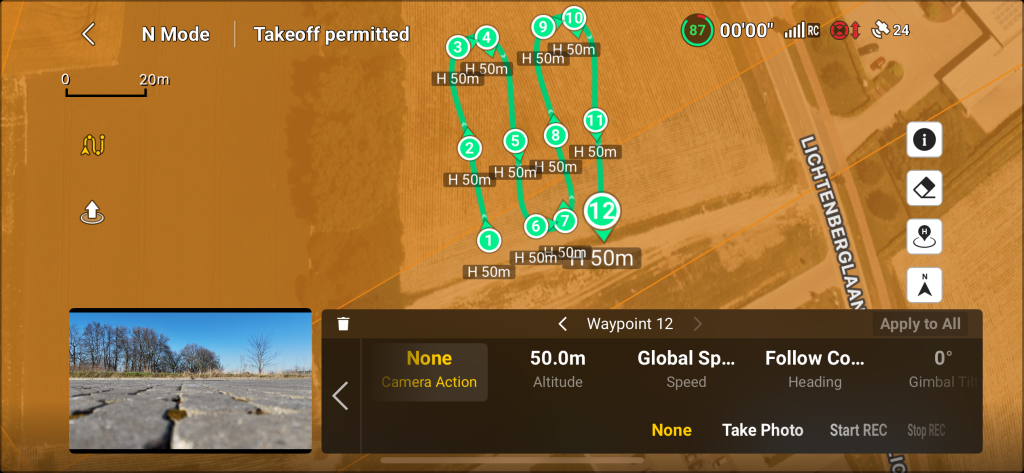
Cette grille doit être étendue avec une deuxième grille qui croise la première. Pour ce faire, commencez à placer des points comme indiqué dans l’image ci-dessous.
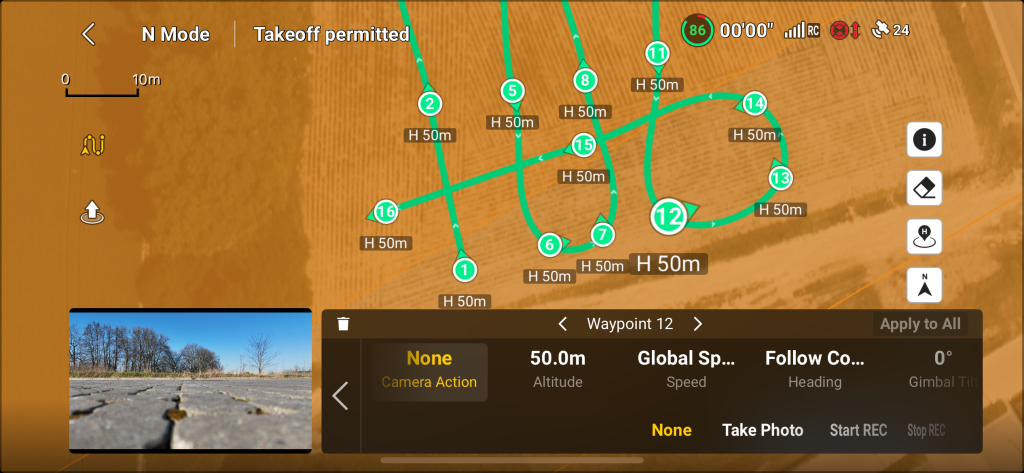
Continuez à placer des points pour former les voies. Comme indiqué dans l’image ci-dessous.
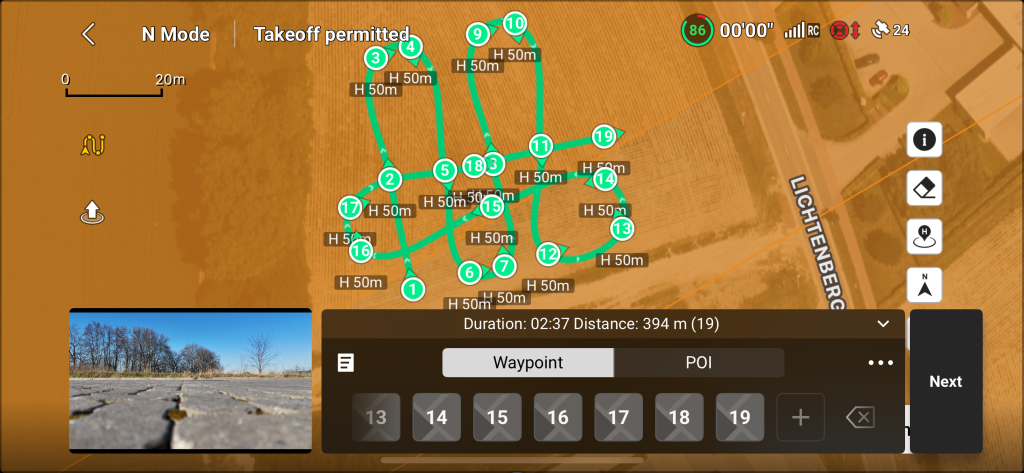
Créez à peu près le même nombre de voies que la première grille. Cela ressemblera à ce qui est montré dans l’image ci-dessous.
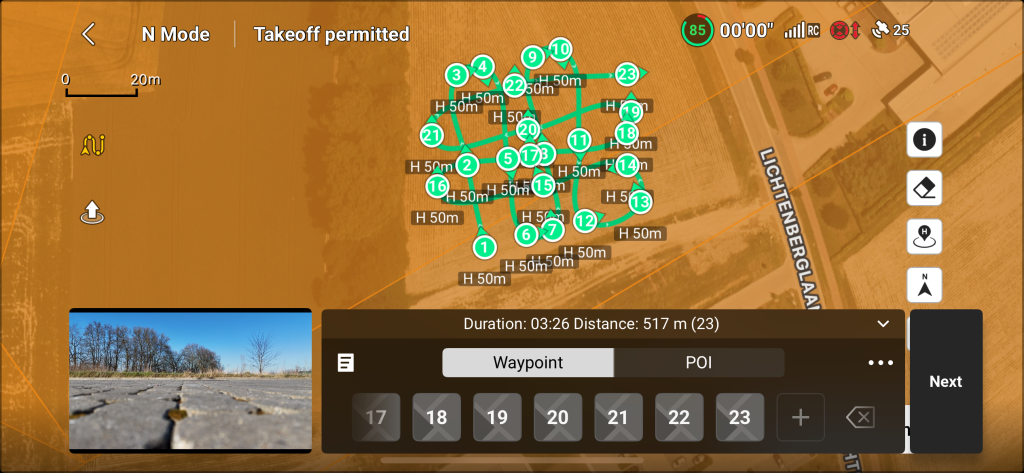
L’objectif est de décrire le chemin suivant :
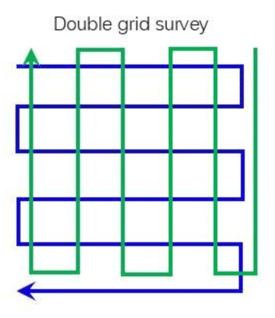
Dans le cas d'un toit pour une maison moyenne, il est recommandé de voler sur au moins quatre voies dans les deux sens.
Après avoir placé les points de cheminement, il est temps d’ajuster les paramètres de vol. Cela peut être fait en appuyant sur le point de cheminement 1 (ou sur d’autres points de cheminement, car tous les points de cheminement auront les mêmes paramètres). L’image ci-dessous montre les paramètres pour (dans ce cas) le point de cheminement 1.
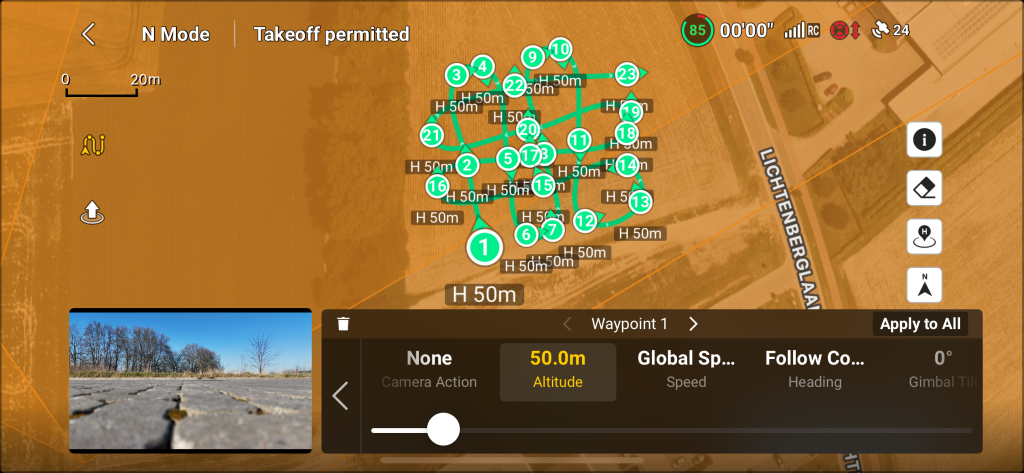
Appuyez sur le Altitude qui affiche 50.0m et déplacez le curseur jusqu’à ce qu’il soit aussi proche que possible de 35 m. La raison pour laquelle il est indiqué « aussi proche que possible » est (au moment de la rédaction) qu’il est très difficile d’obtenir exactement 35 m. Voir l’image ci-dessous. Après avoir modifié le Altitude, appuyez sur le bouton Apply to All (carré rouge dans l’image ci-dessous).
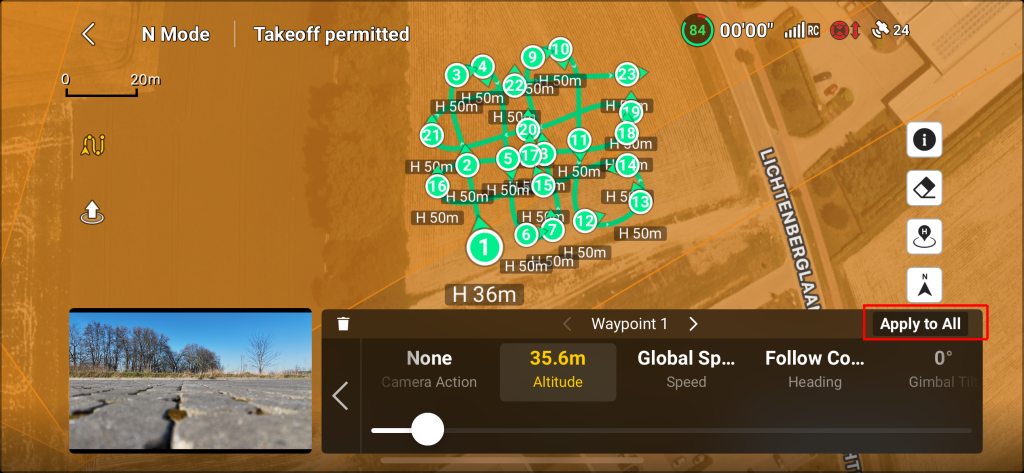
Le message suivant apparaît. Pour continuer, appuyez sur le bouton OK.
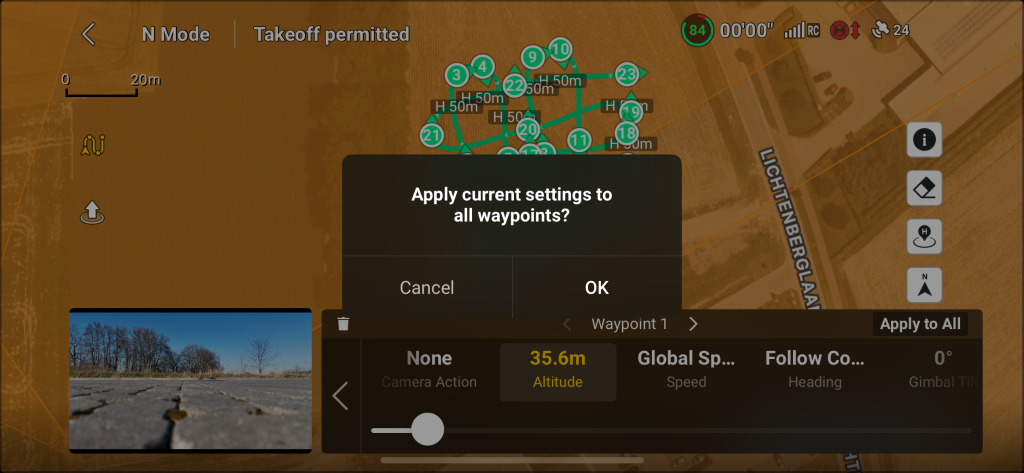
Cela mettra à jour l’altitude de tous les points de cheminement et cela sera visible si tous les points de cheminement sur la carte sont observés. Notez le changement de H 50m à H 35m. Comme indiqué dans l’image ci-dessous.
Il faut maintenant faire la même chose pour l’angle de la caméra. Appuyez sur Gimbal Tilt qui affiche 0.
Après avoir appuyé sur Gimbal Tilt, un curseur apparaît. Déplacez ce curseur vers la gauche jusqu’à ce que -60 soit visible. Comme indiqué dans l’image ci-dessous.
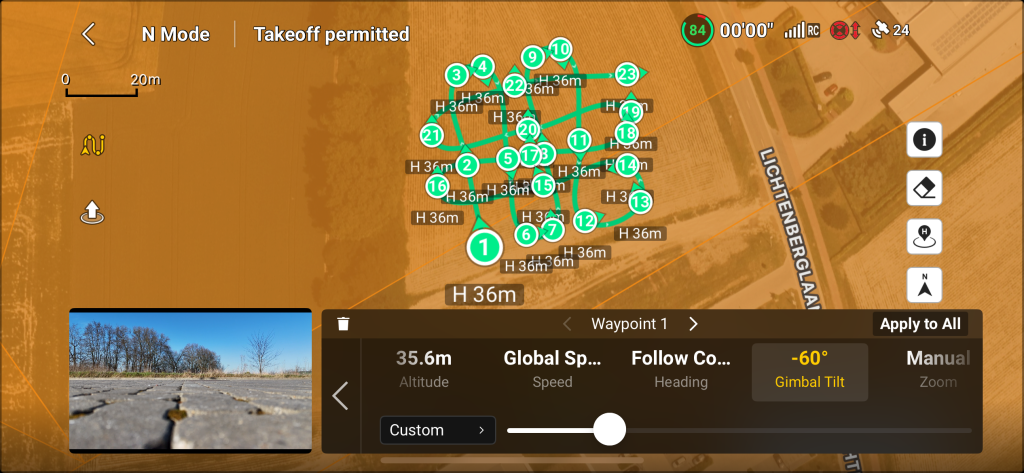
Maintenant, appuyez à nouveau sur le bouton Apply to All et appuyez sur le bouton OK pour accepter le message afin de continuer.
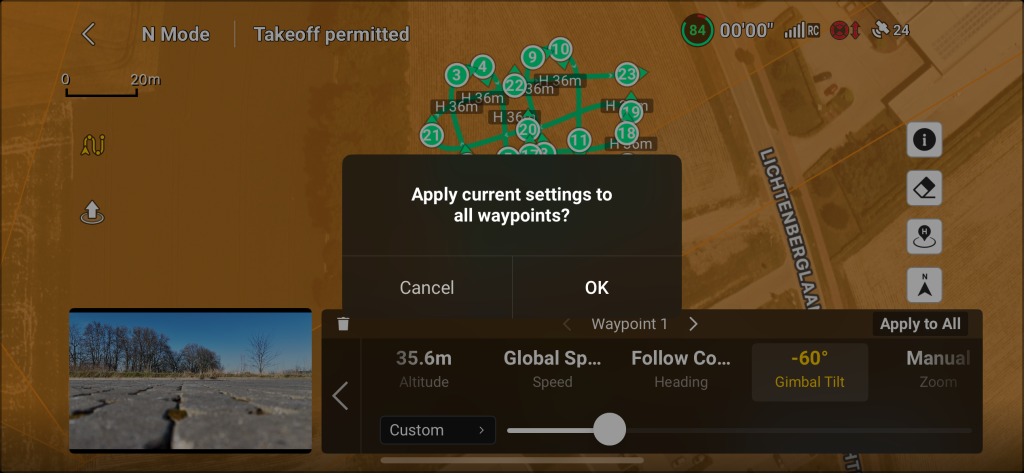
Une fois tous les paramètres appliqués, appuyez sur le bouton de retour à la liste des points de cheminement. Il s’agit du bouton fléché vers la gauche (carré rouge dans l’image ci-dessous).
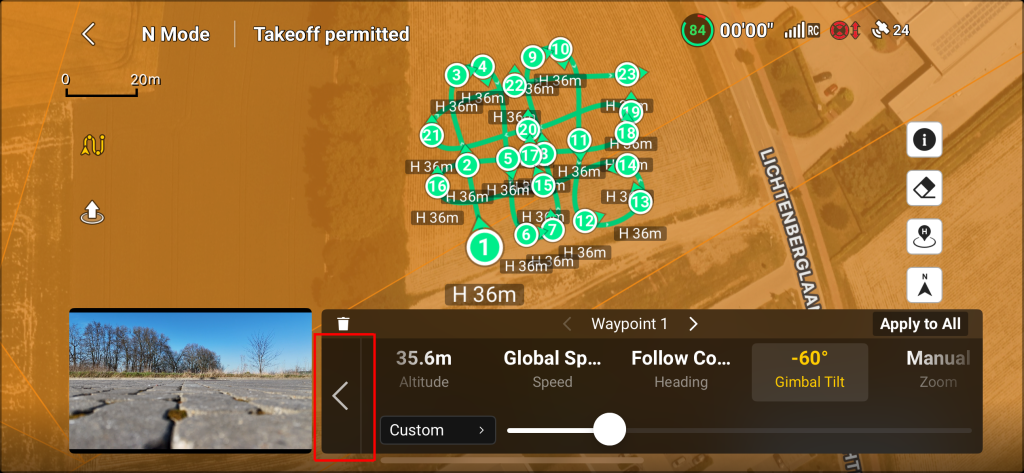
À partir de ce point, le bouton Next (carré rouge dans l’image ci-dessous) peut être appuyé pour accéder au menu suivant.
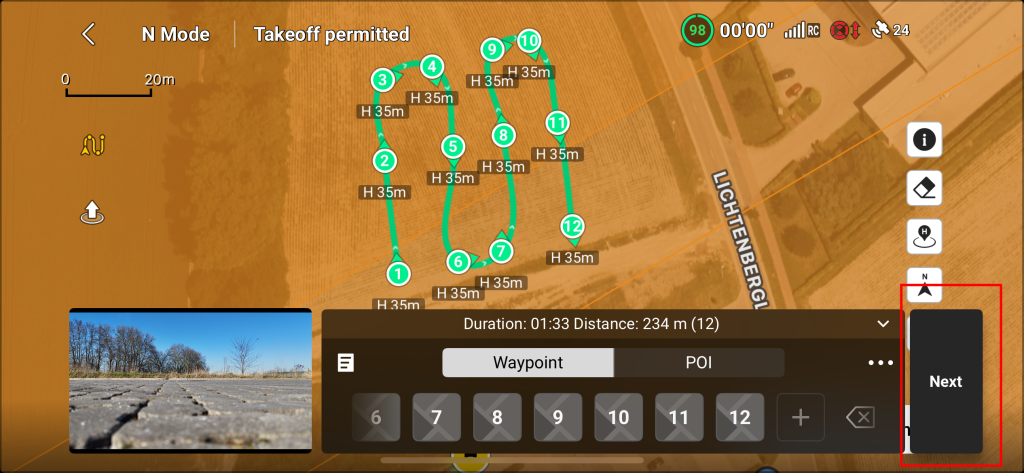
Ici, la vitesse de vol doit être modifiée de 2,5 m/s à 2 m/s.
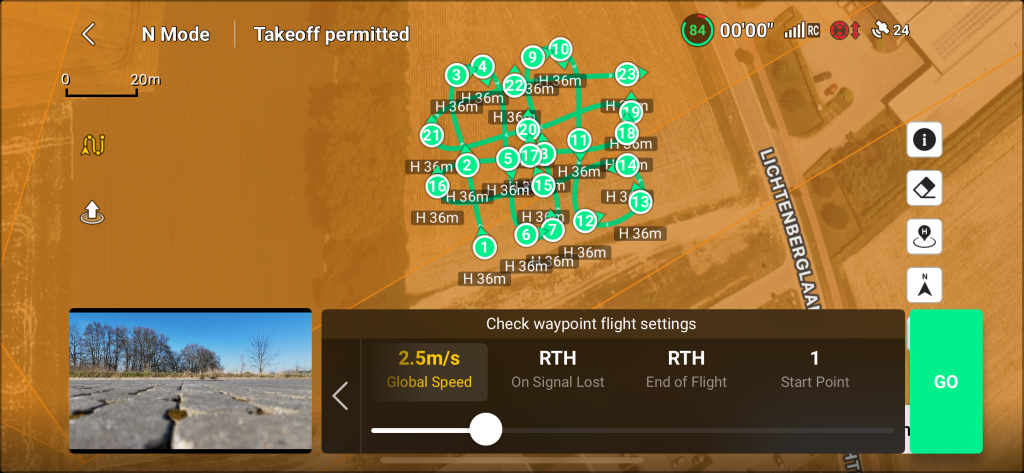
Déplacez le curseur vers la gauche jusqu’à ce que 2 m/s soient visibles. Comme indiqué dans l’image ci-dessous.
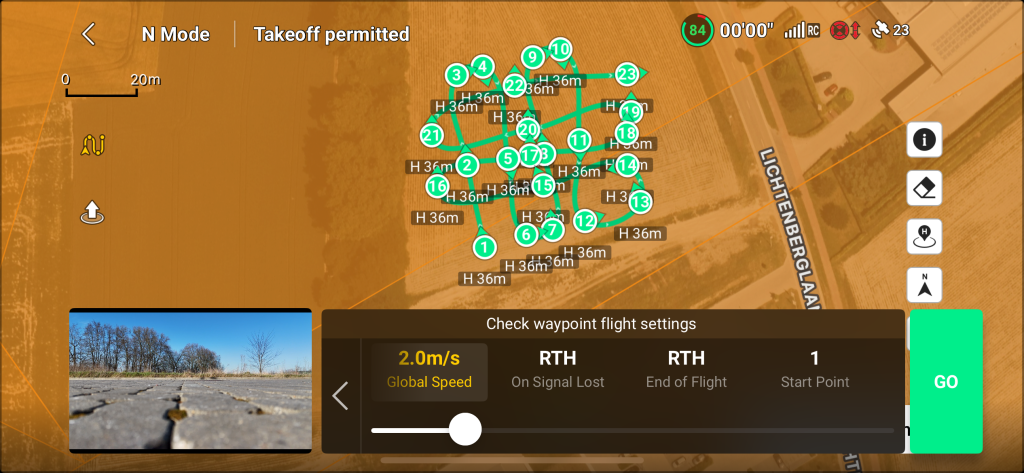
Appuyez sur le bouton GO (carré rouge dans l’image ci-dessous) pour démarrer la mission.
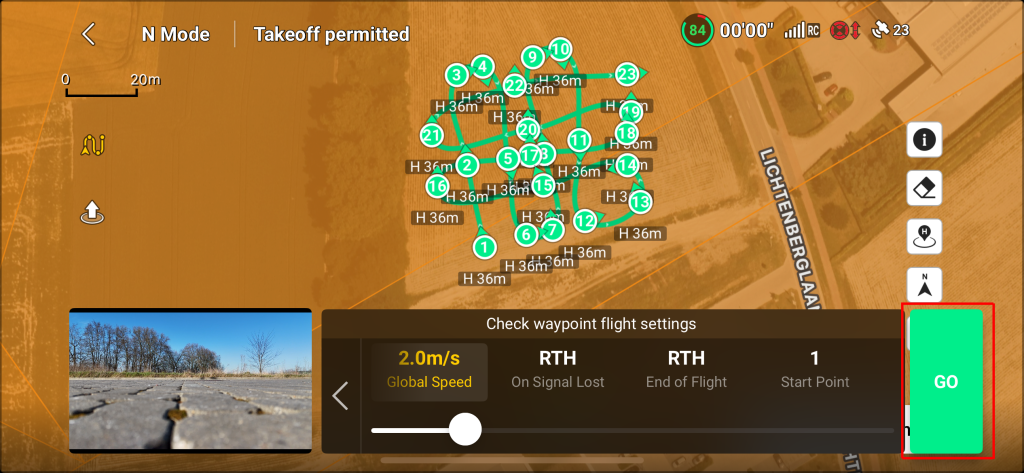
Un message apparaît pour informer l’utilisateur de ce qui va se passer. Veuillez lire attentivement et appuyez sur Continue pour démarrer la mission.
Soyez conscient de la zone environnante et ne perdez pas le drone de vue.
Le pilote est entièrement responsable de la sécurité de son environnement et de tout dommage causé par le drone ou au drone
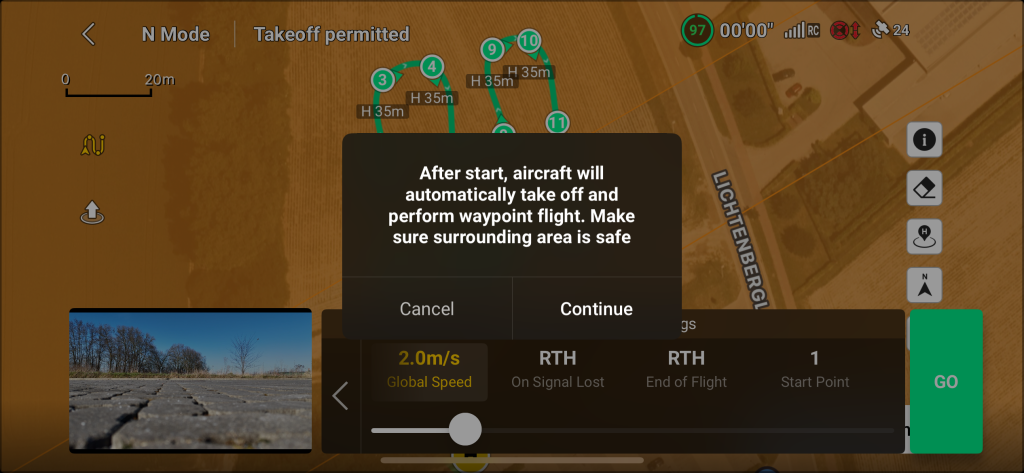
Si le drone vole ou décolle à proximité d’une zone réglementée ou interdite (aéroport, etc.), le message suivant apparaît. Veuillez le lire attentivement :
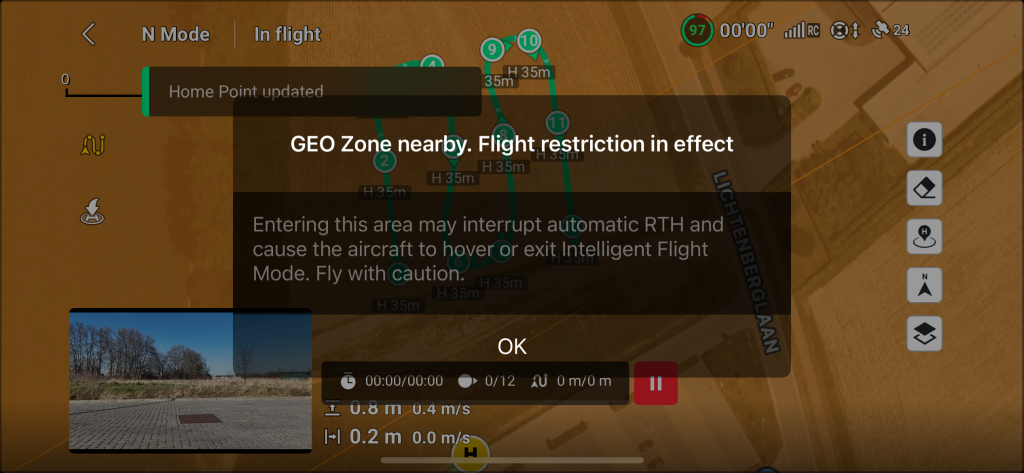
Après avoir confirmé et accepté les avertissements, le drone décollera et commencera sa mission. Le drone volera jusqu’à l’altitude de 35 m et volera jusqu’à son premier point de cheminement. Comme indiqué dans l’image ci-dessous. Il est toujours possible de mettre la mission en pause avec le bouton pause rouge ou d’annuler/abandonner la mission avec le bouton return to home (RTH) de la télécommande.
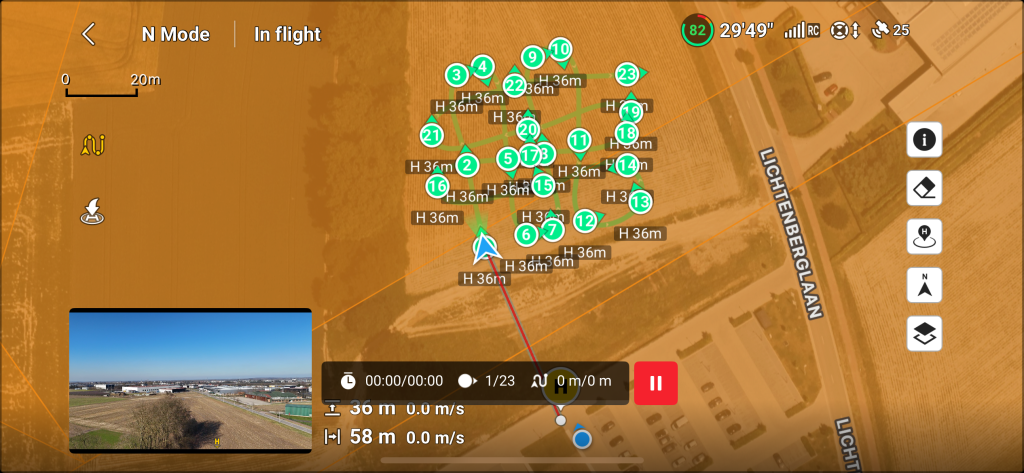
When the drone reaches its first waypoint it will tilt the canmera (gimbal) to -60 degrees.
À partir de ce point, appuyez sur le bouton d’enregistrement de la télécommande.
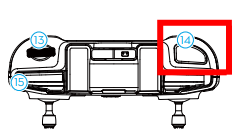
Contrôleur RCN-1.
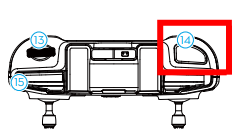
Contrôleur RCN-2.
Après avoir appuyé sur le bouton d’enregistrement, un son de prise de vue de la caméra doit être entendu (si le son du smartphone/de la télécommande est suffisamment élevé) et un compte à rebours toutes les deux secondes doit être visible sur l’écran de la caméra comme indiqué dans l’image ci-dessous.
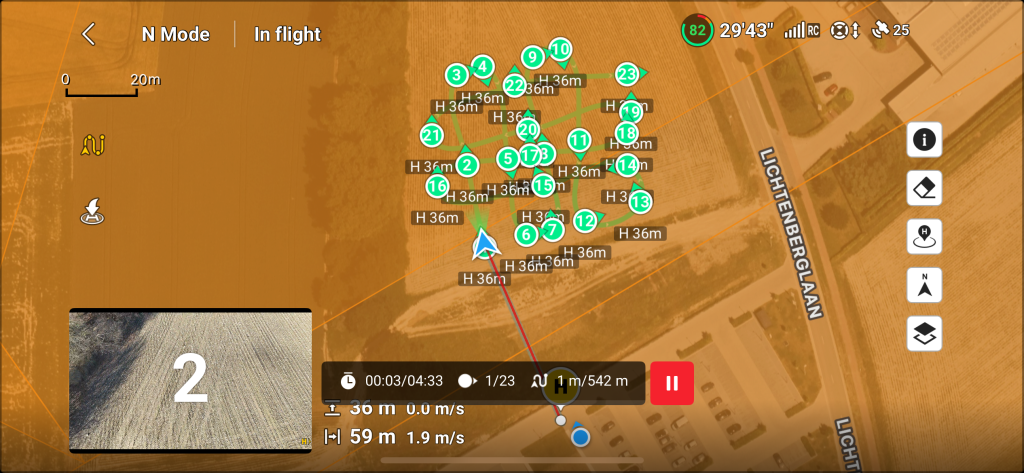
Le drone exécute maintenant un vol de cartographie. Il le fait en survolant les points de cheminement et en prenant une photo toutes les deux secondes. Une fois la mission terminée, le drone revient à son Home position.